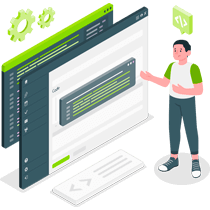
Добавление маршрутов с помощью утилиты администрирования «CMAK»
CMAK (Connection manager administration kit) – пакет администрирования удалённых подключений, который устанавливается на Windows Server, начиная с версии 2008. CMAK позволяет создать некий пакет для распространения среди своих клиентов, в котором будет прописан адрес VPN, все маршруты, номер телефона тех. поддержки и другие параметры, которые необходимы в вашей работе.
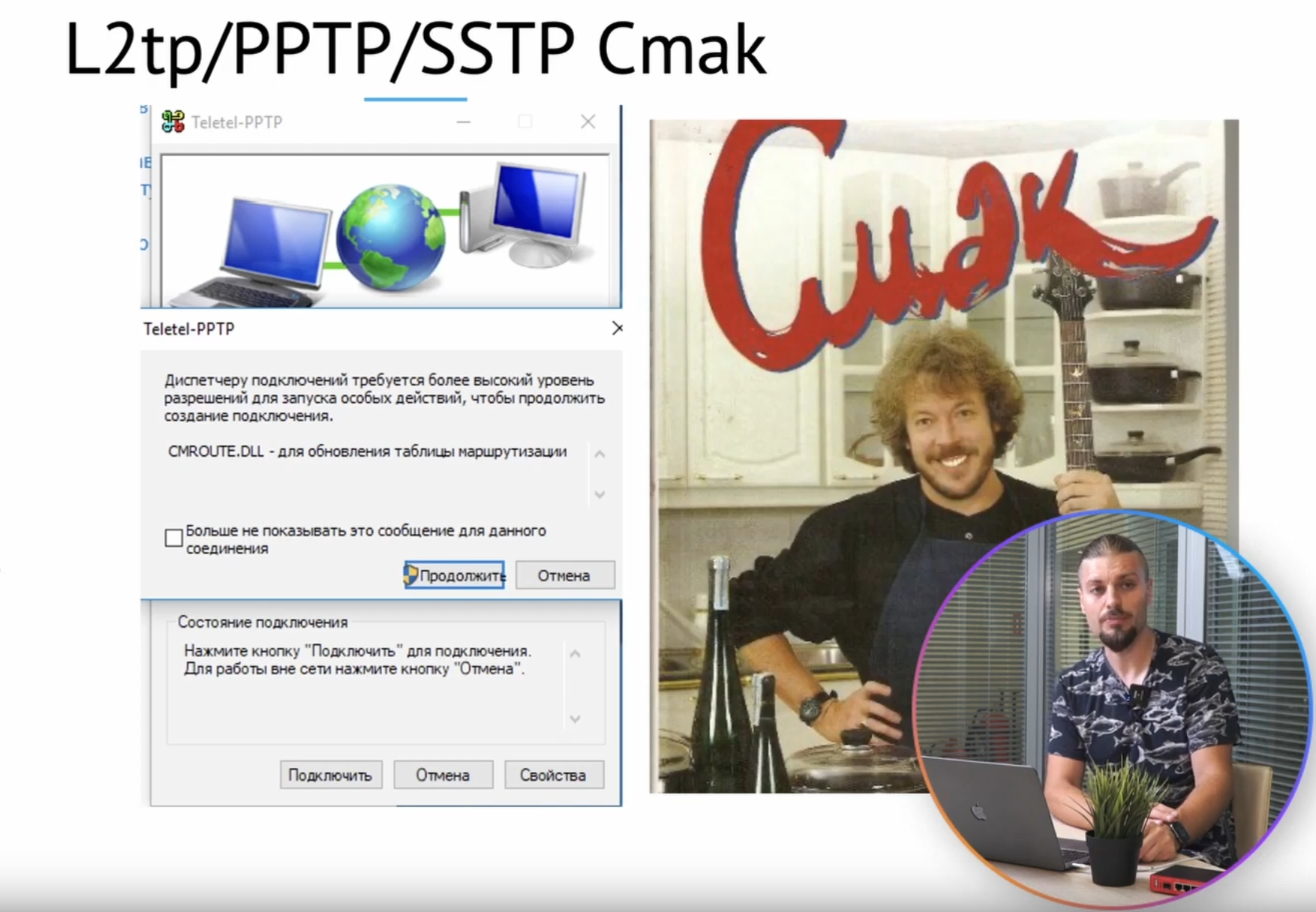
Для проверки использования СМАК, заходим на Windows Server, запускаем Диспетчер серверов, далее выбираем «Добавить роли и компоненты»:
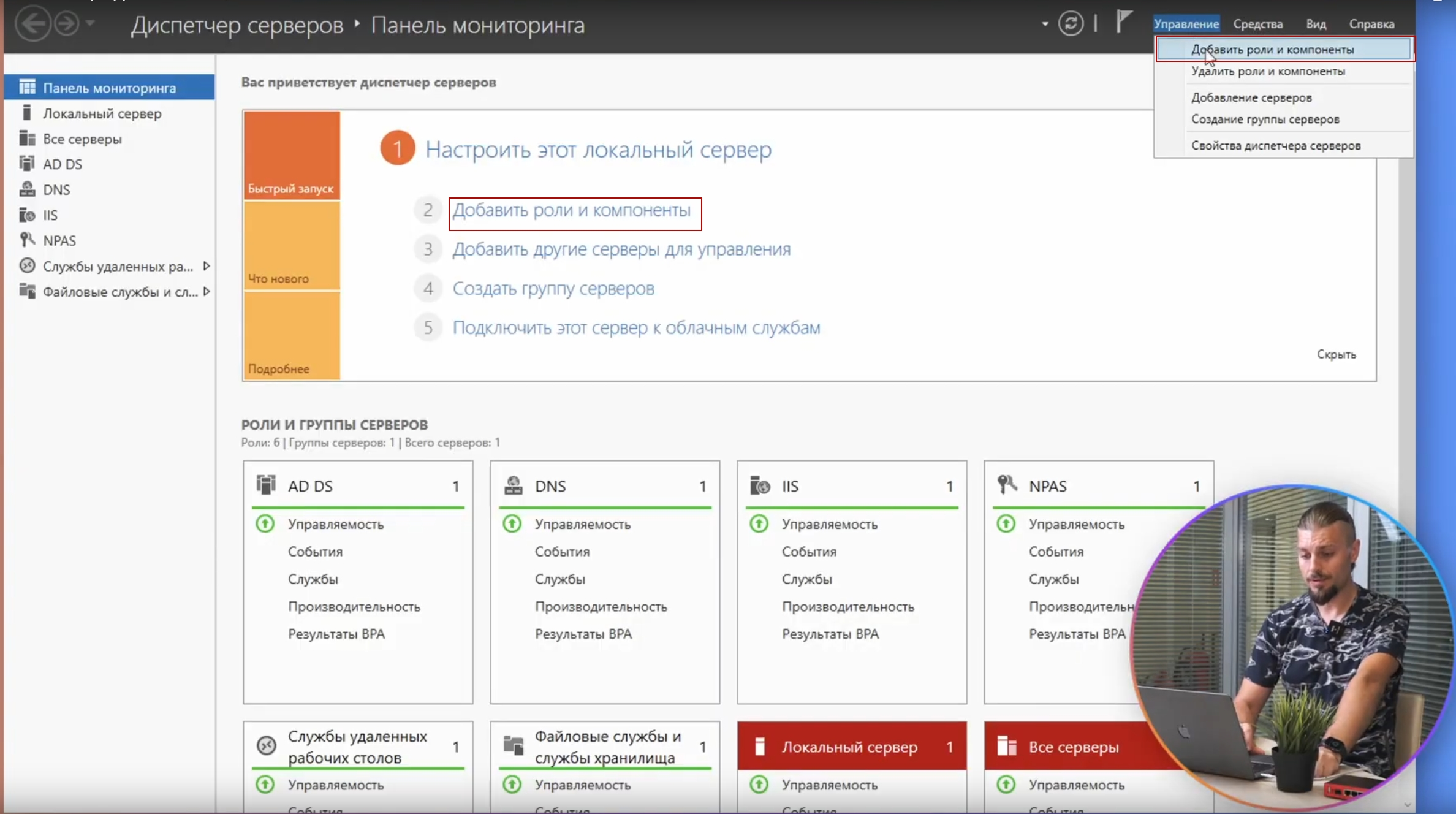
Открывается «Мастер добавления ролей и компонентов» и нажимаем далее:
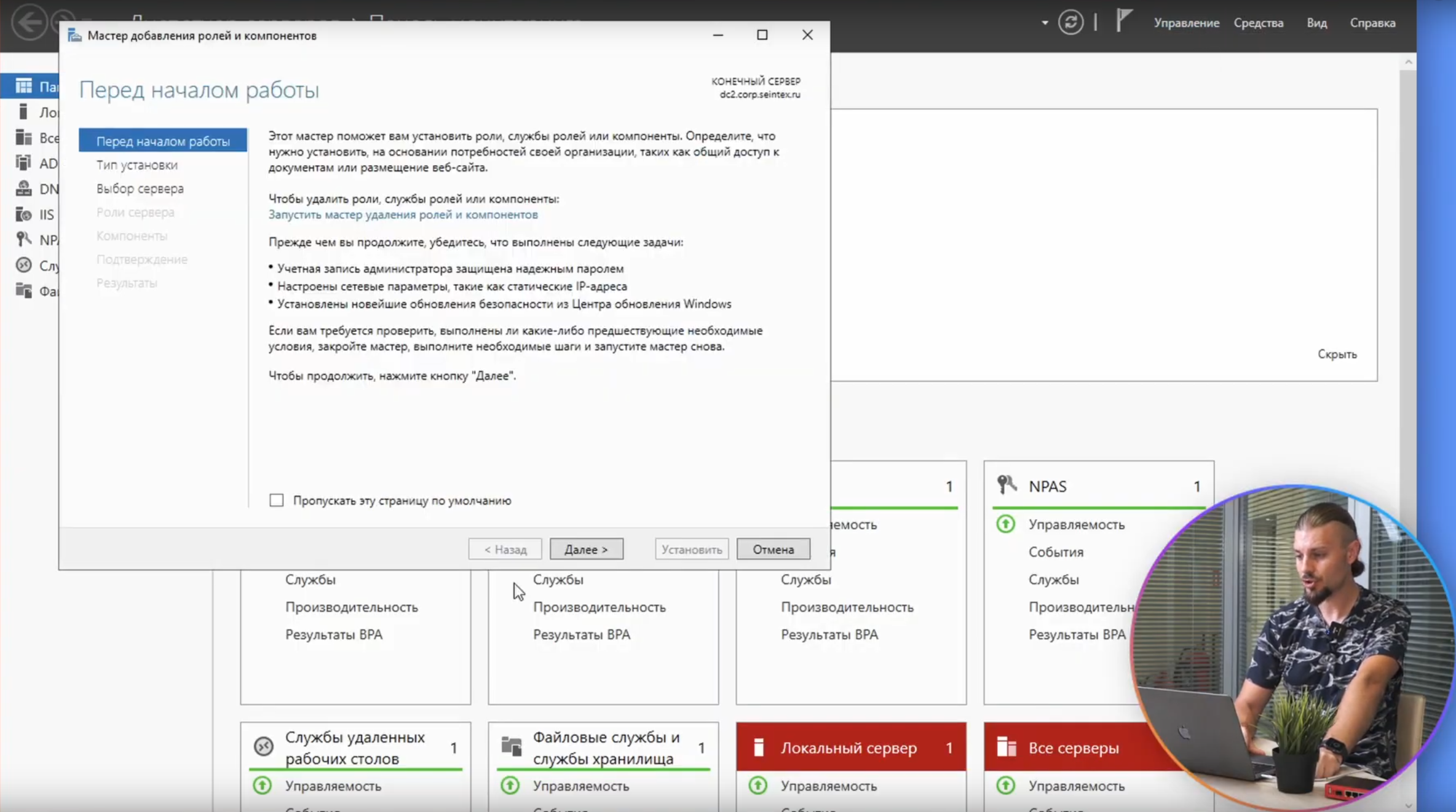
На шаге «Тип установки» оставляем выбранный пункт «Установка ролей или компонентов»:
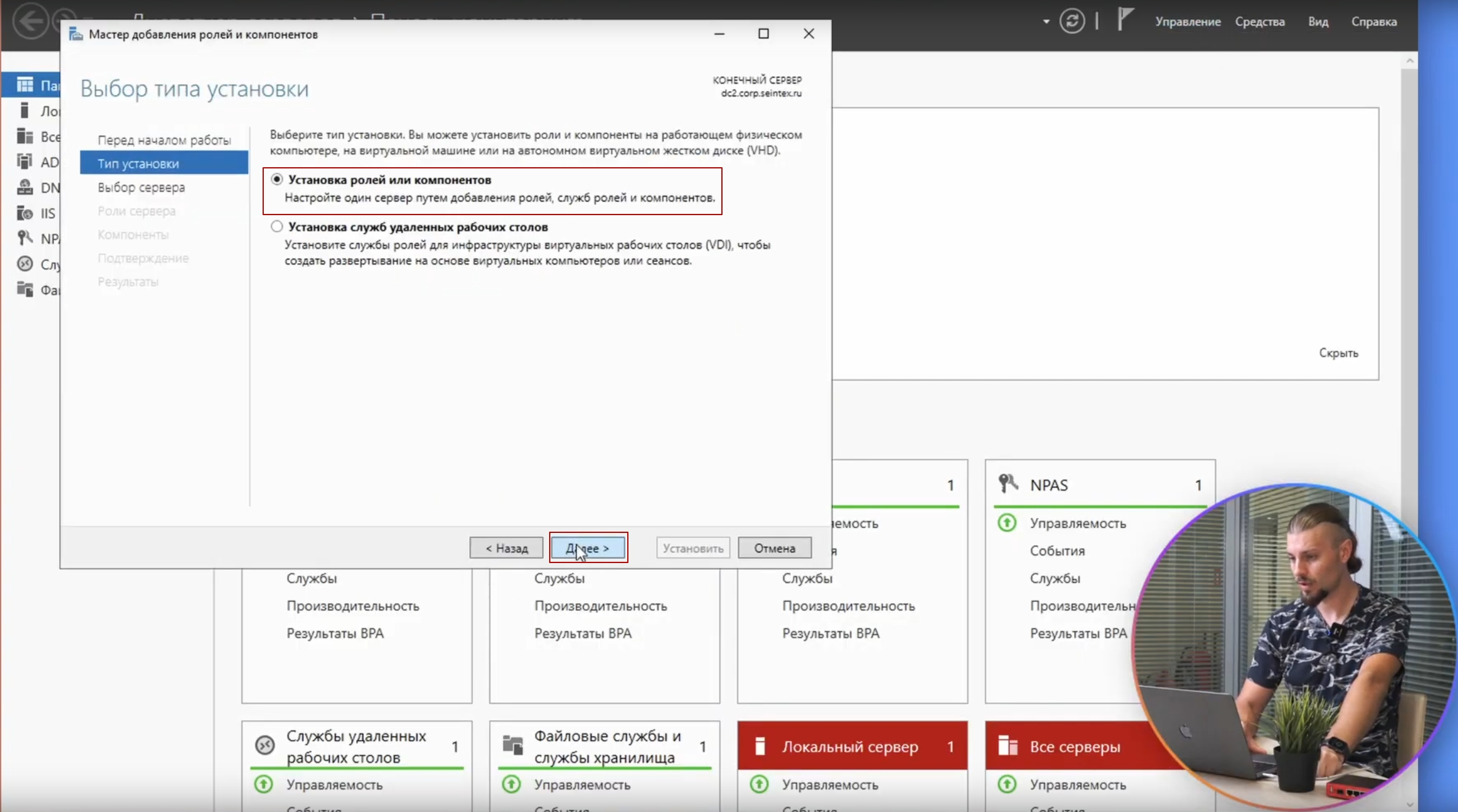
Сервер в данном случае один. На шаге «Выбор сервера» оставляем точку в поле «Выберите сервер из пула серверов» и снизу выделен сервер, на котором и будем проверять возможность использования СМАК:
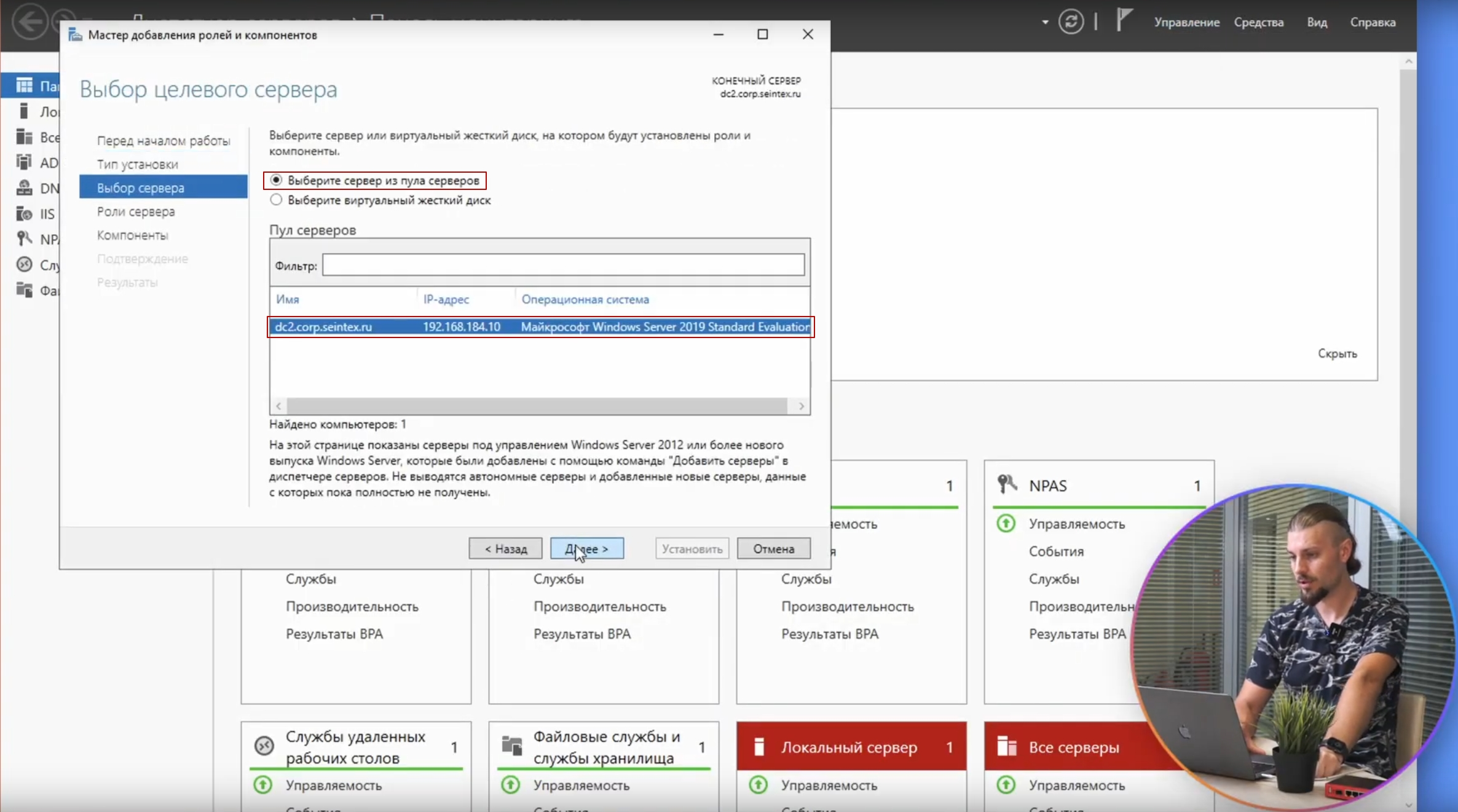
В списке выбора компонентов для установки проверяем наличие «Пакета администрирования RAS-подключений (СМАК):
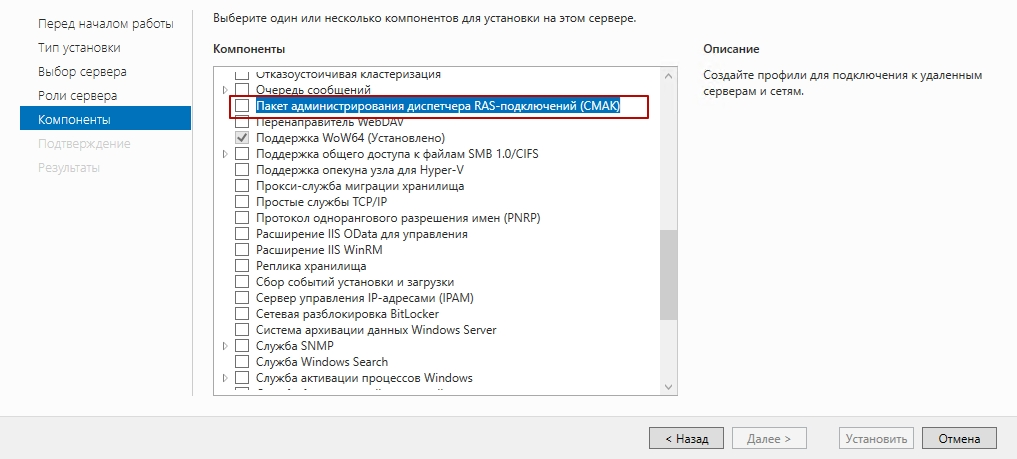
Если, как на скриншоте выше, он не установлен, устанавливаем его, чтобы получилось:
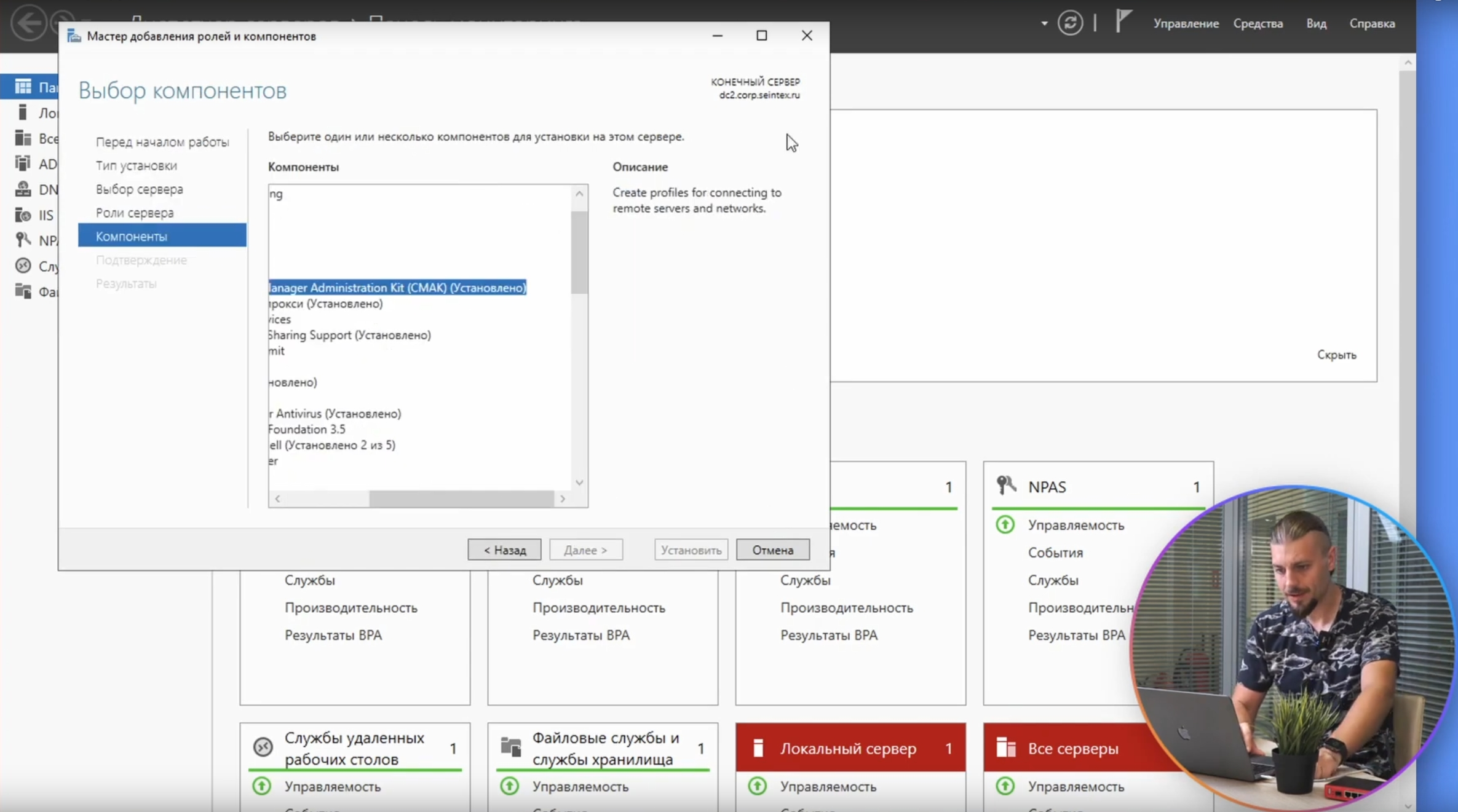
Далее заходим в «Пакет администрирования диспетчера подключений»:
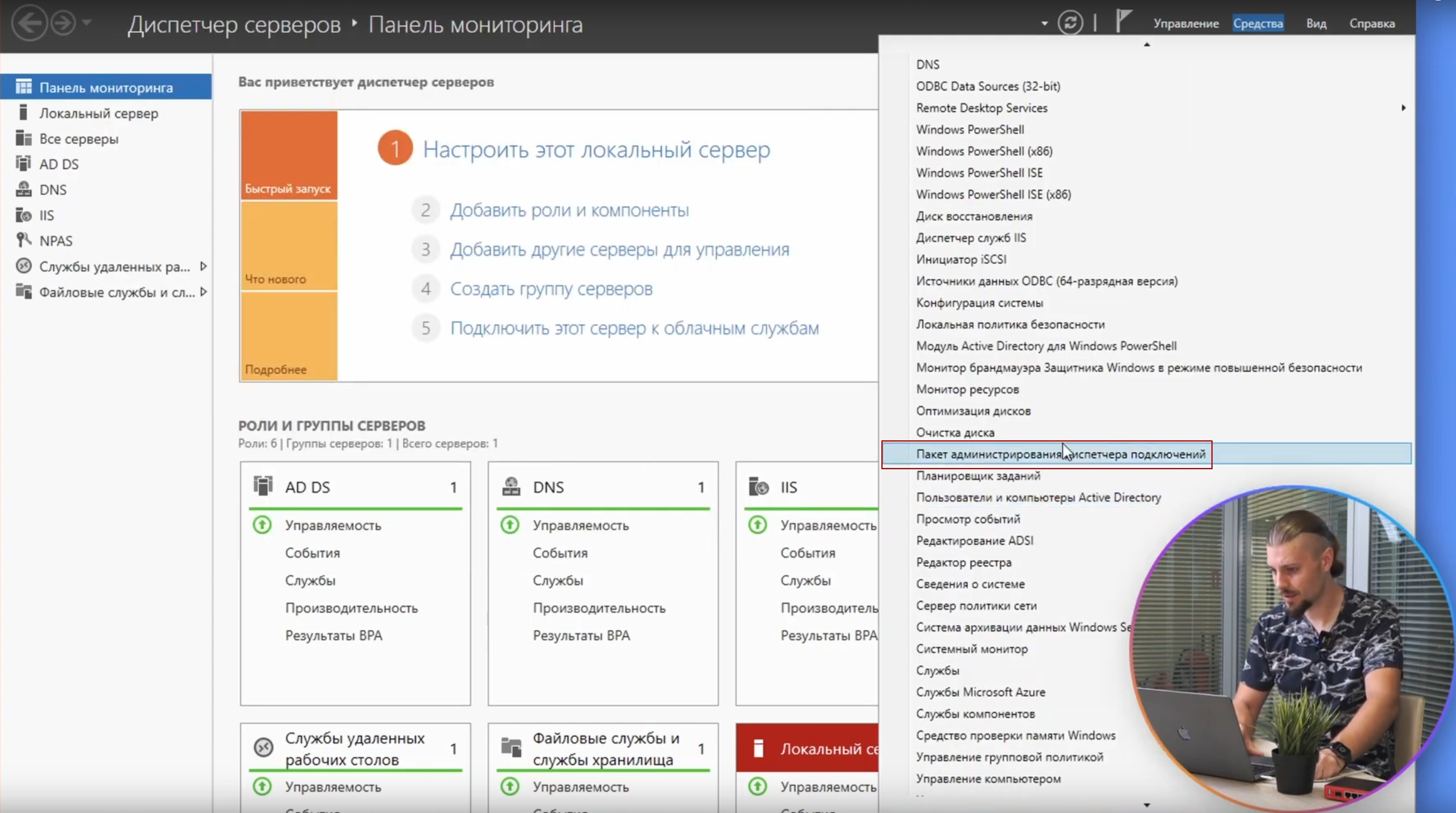
Открывается «Мастер пакет администрирования диспетчера подключений»:
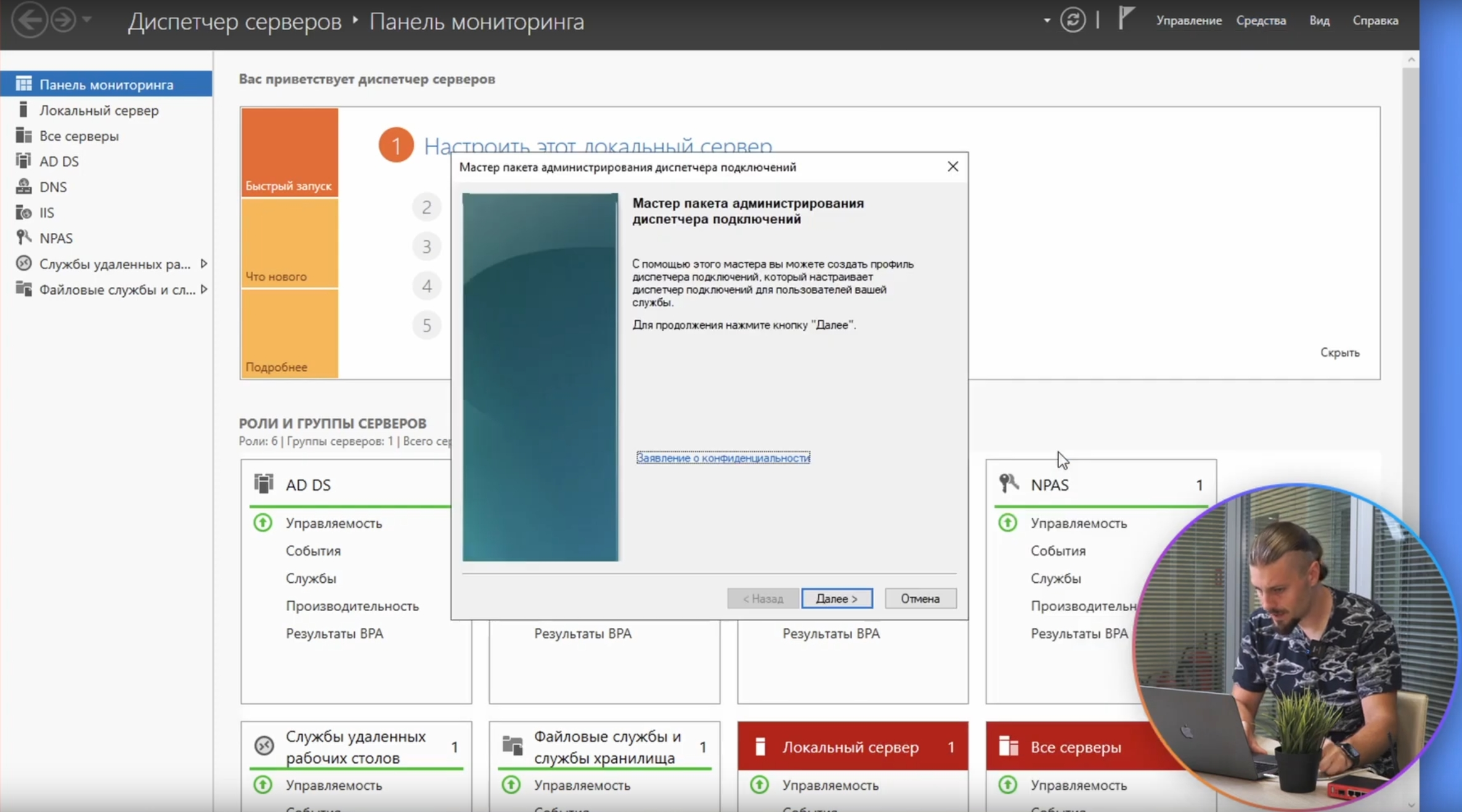
Далее, следуя указаниям мастера, выбираем опции для нашей задачи, выбор для семейства каких ОС будет создаваться пакет.
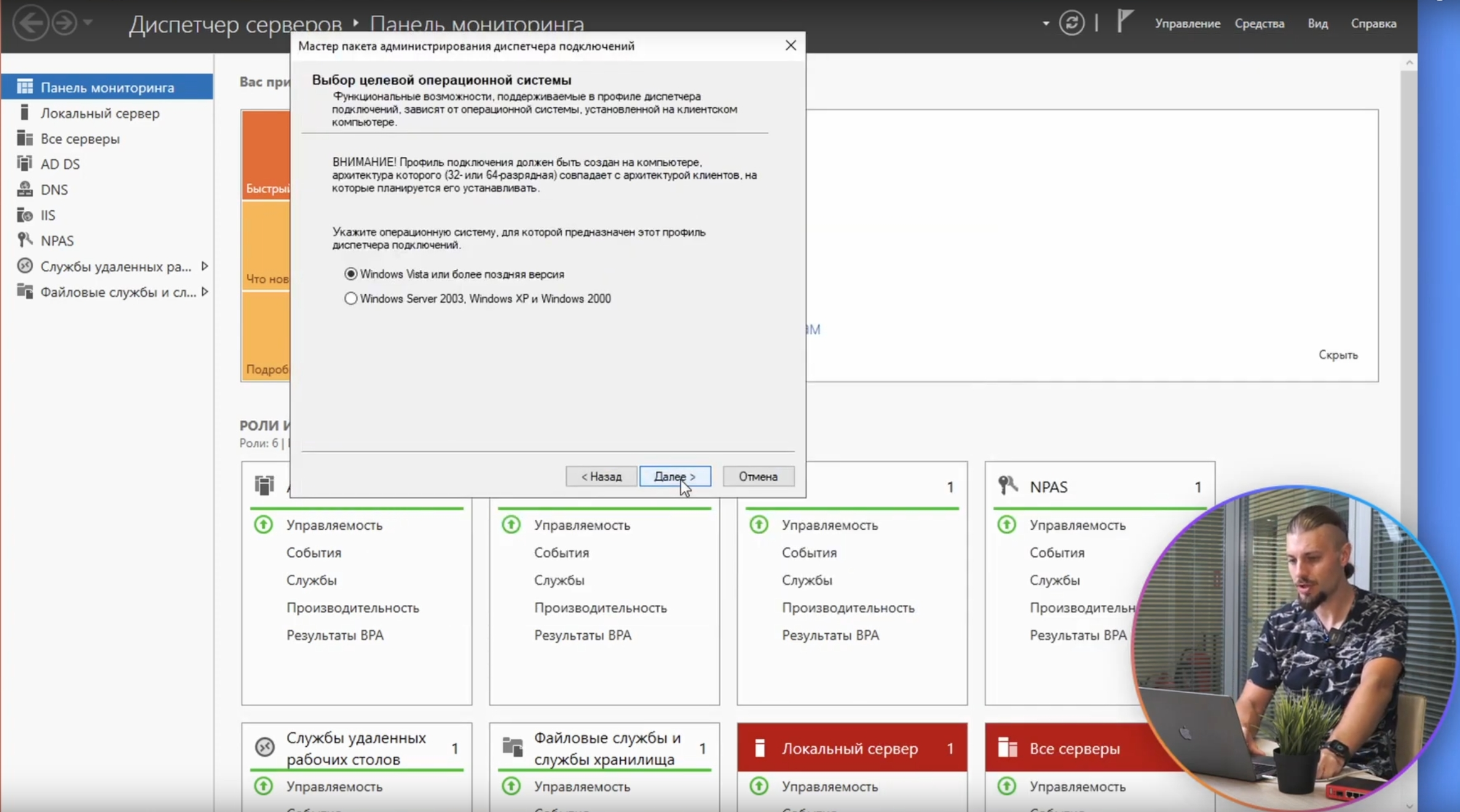
Пакет создаётся впервые, значит выбираем «Новый профиль»:

Далее вводим «Имя службы» и «Имя файла», например, vpn:
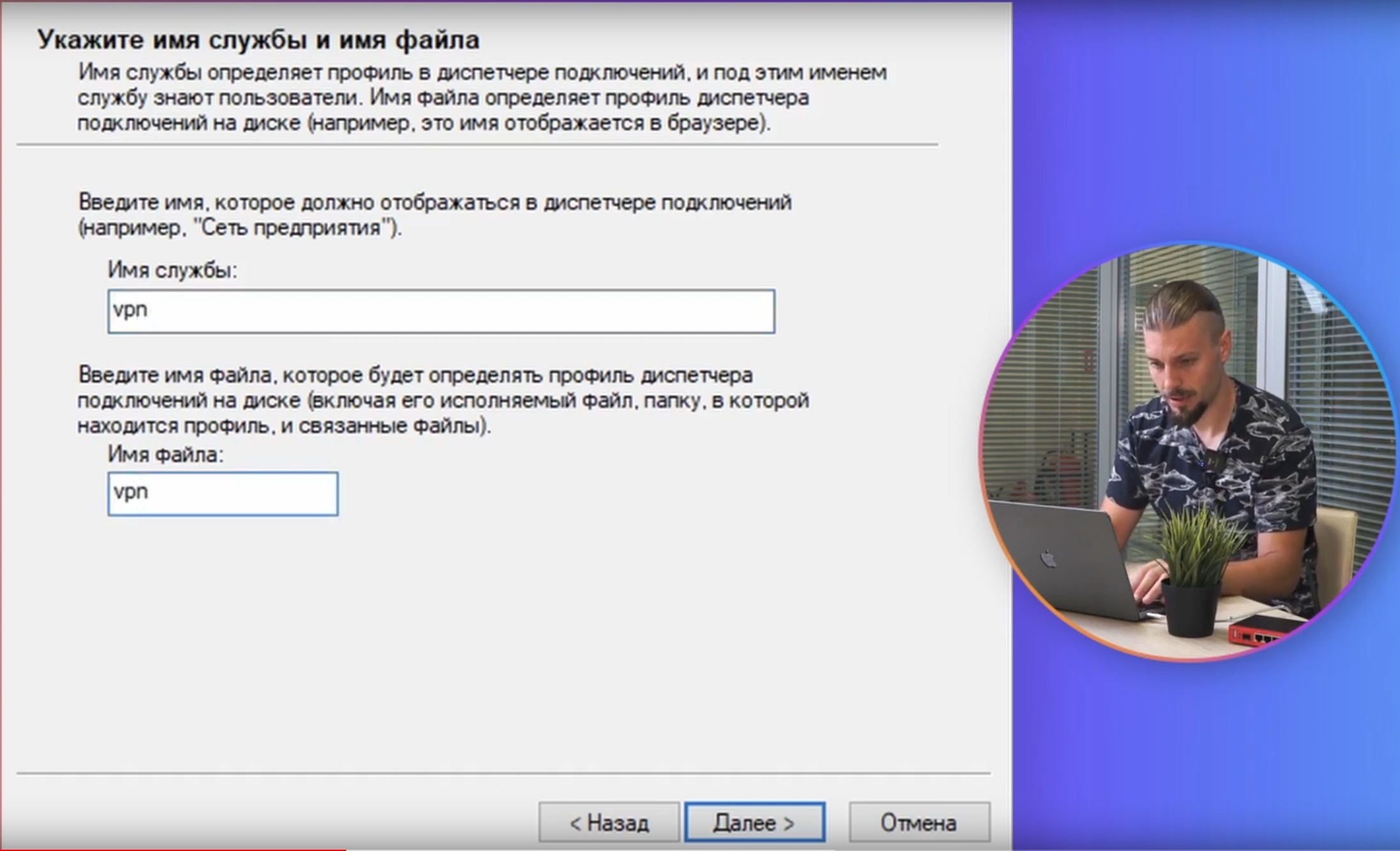
Не добавляем имя сферы (это имя домена):
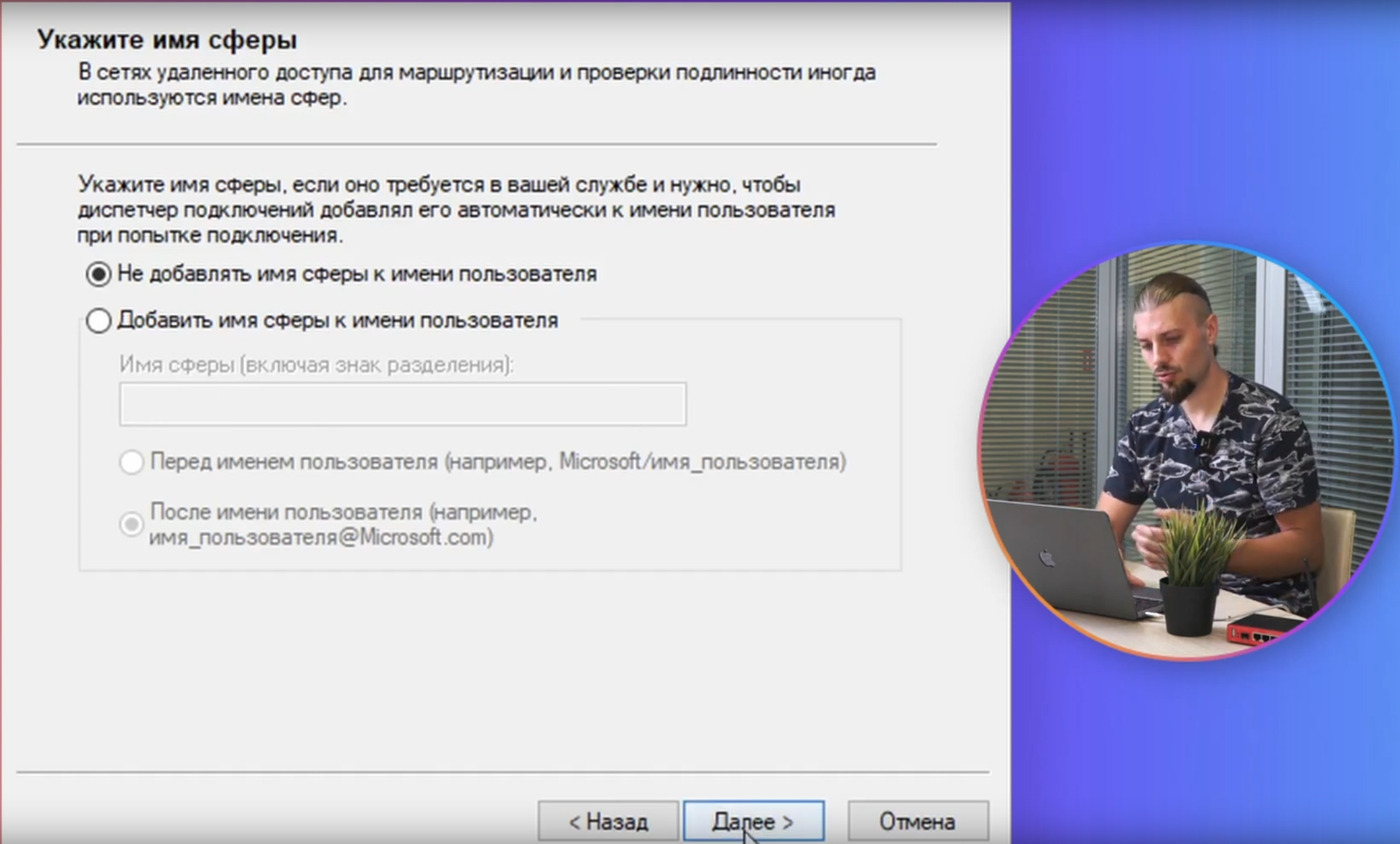
Других профилей нет, так что и объединять пока не с чем:
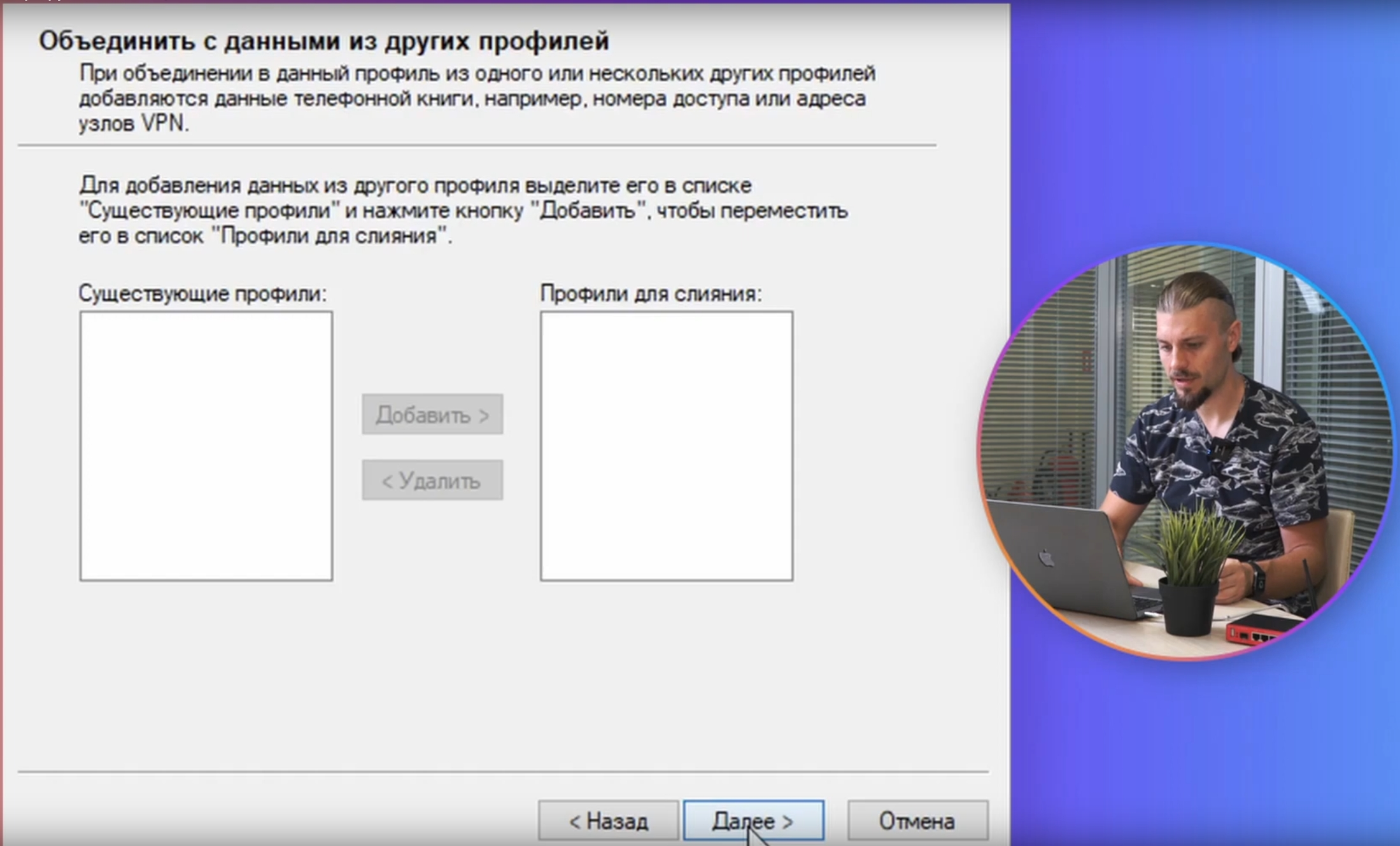
Далее нужно указать IP адрес VPN-сервера, в нашем случае это внешний адрес нашего роутера 198.51.100.254/24:
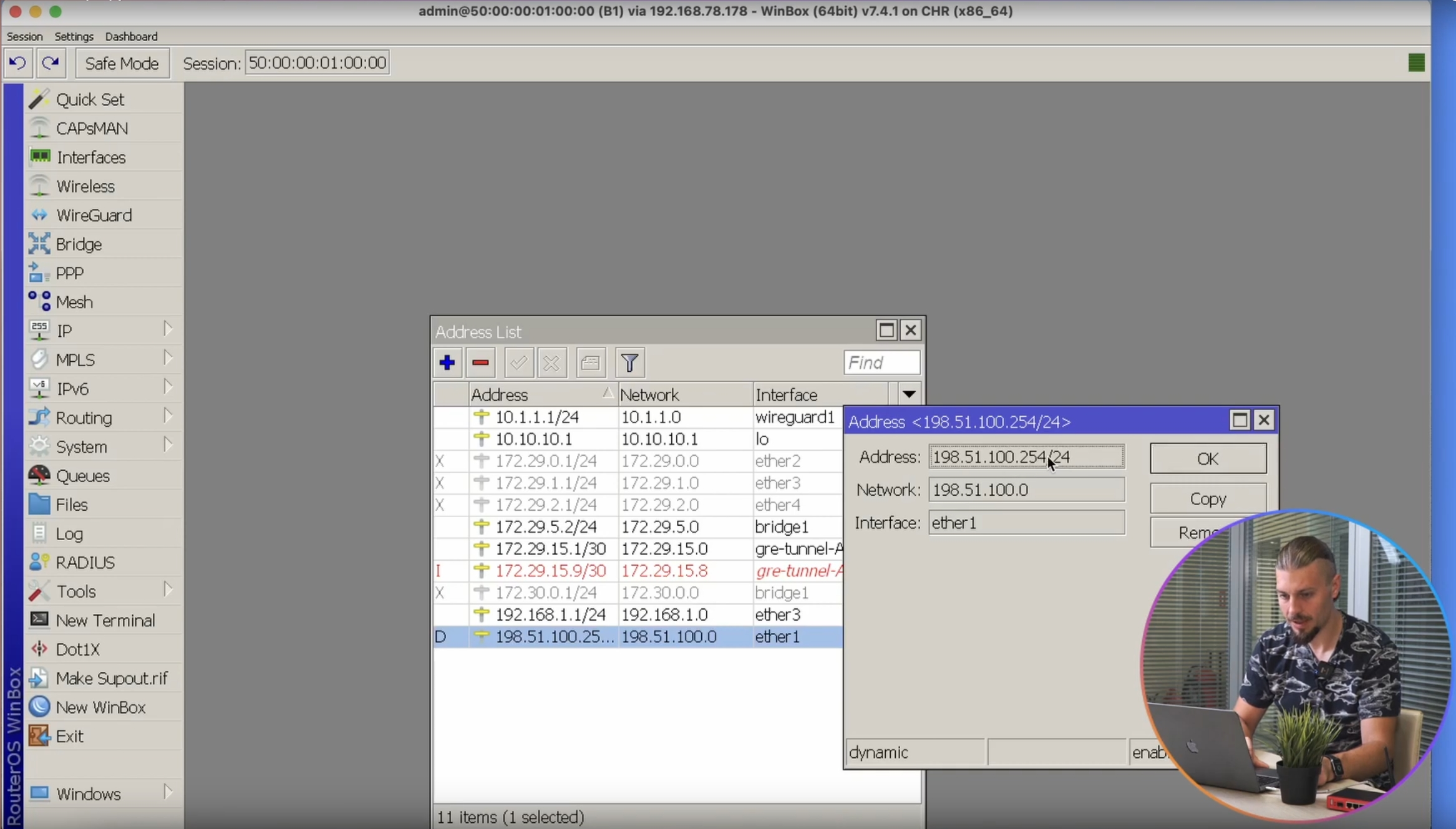
Указываем его в поле «Имя или IP-адрес VPN-сервера»:
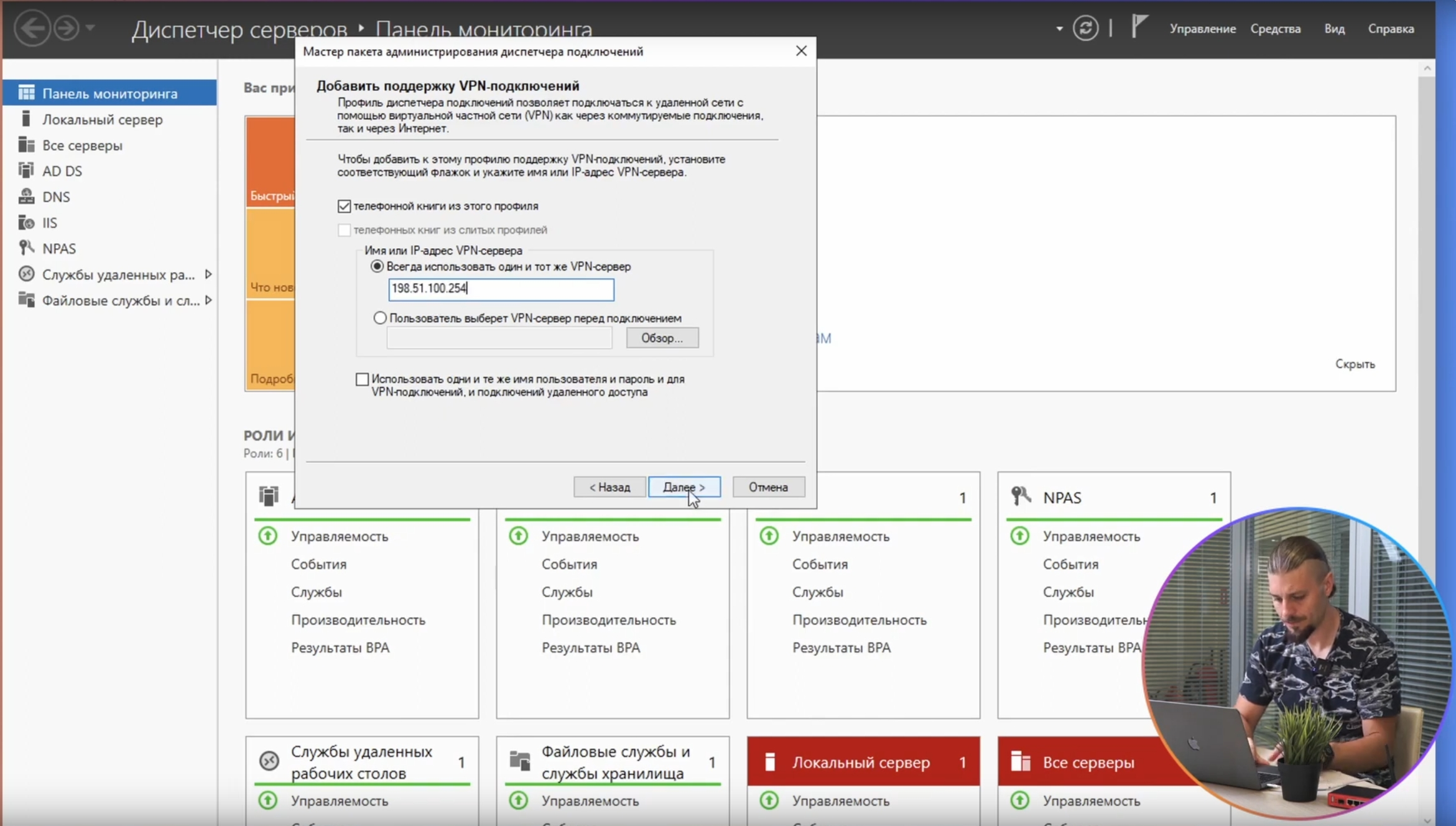
На шаге «Создать или изменить VPN-запись» необходимо настроить свойства TCP-IP, маршрут по-умолчанию и т.д.:
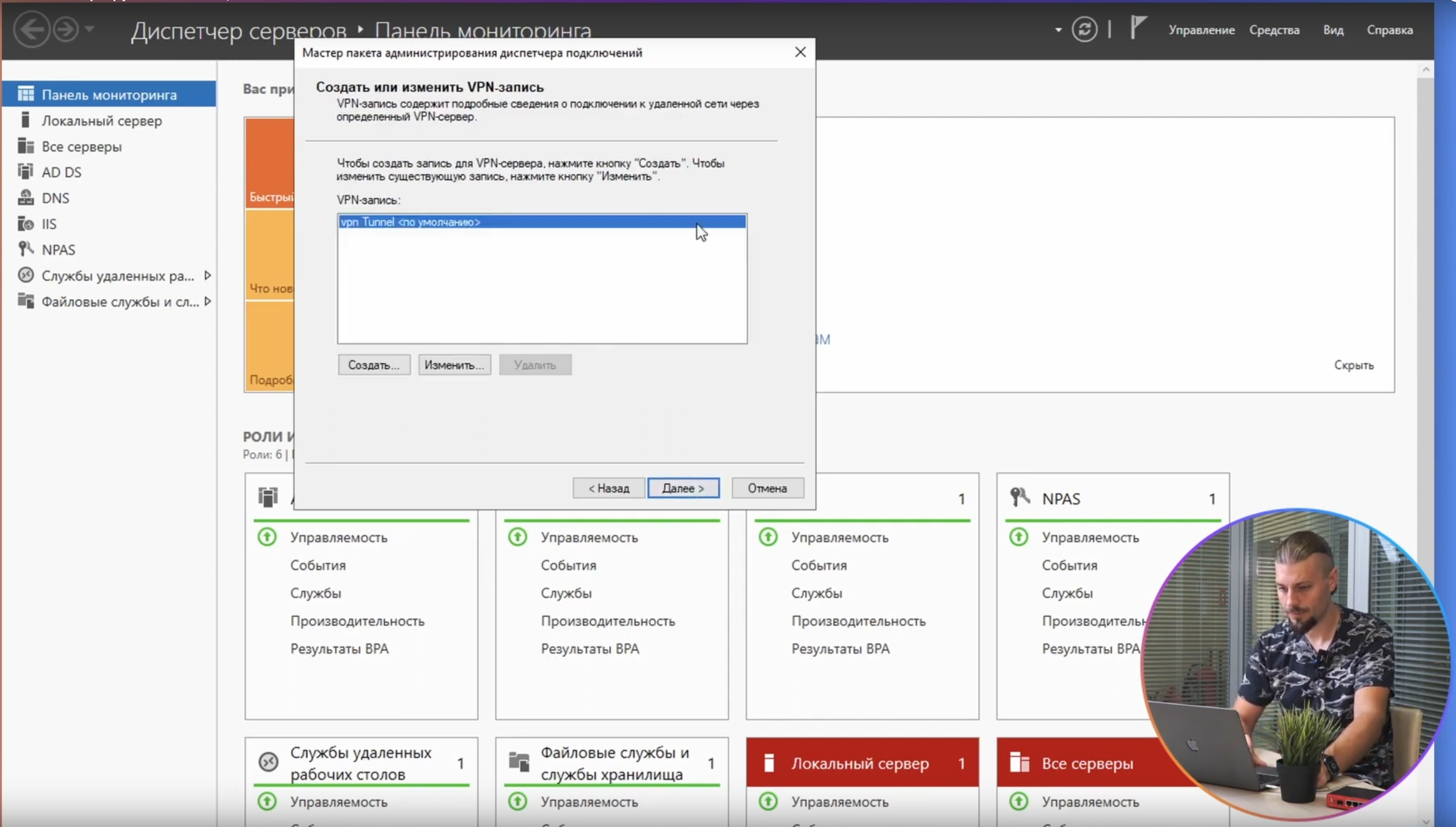
Нажимаем кнопку изменить, можем отключить использование IPv6:

На вкладке IPv4 отключаем использование VPN подключения, как шлюз по-умолчанию, чтобы через vpn проходил только нужный нам трафик, опцию «Сжатие IP-заголовков можно оставить:
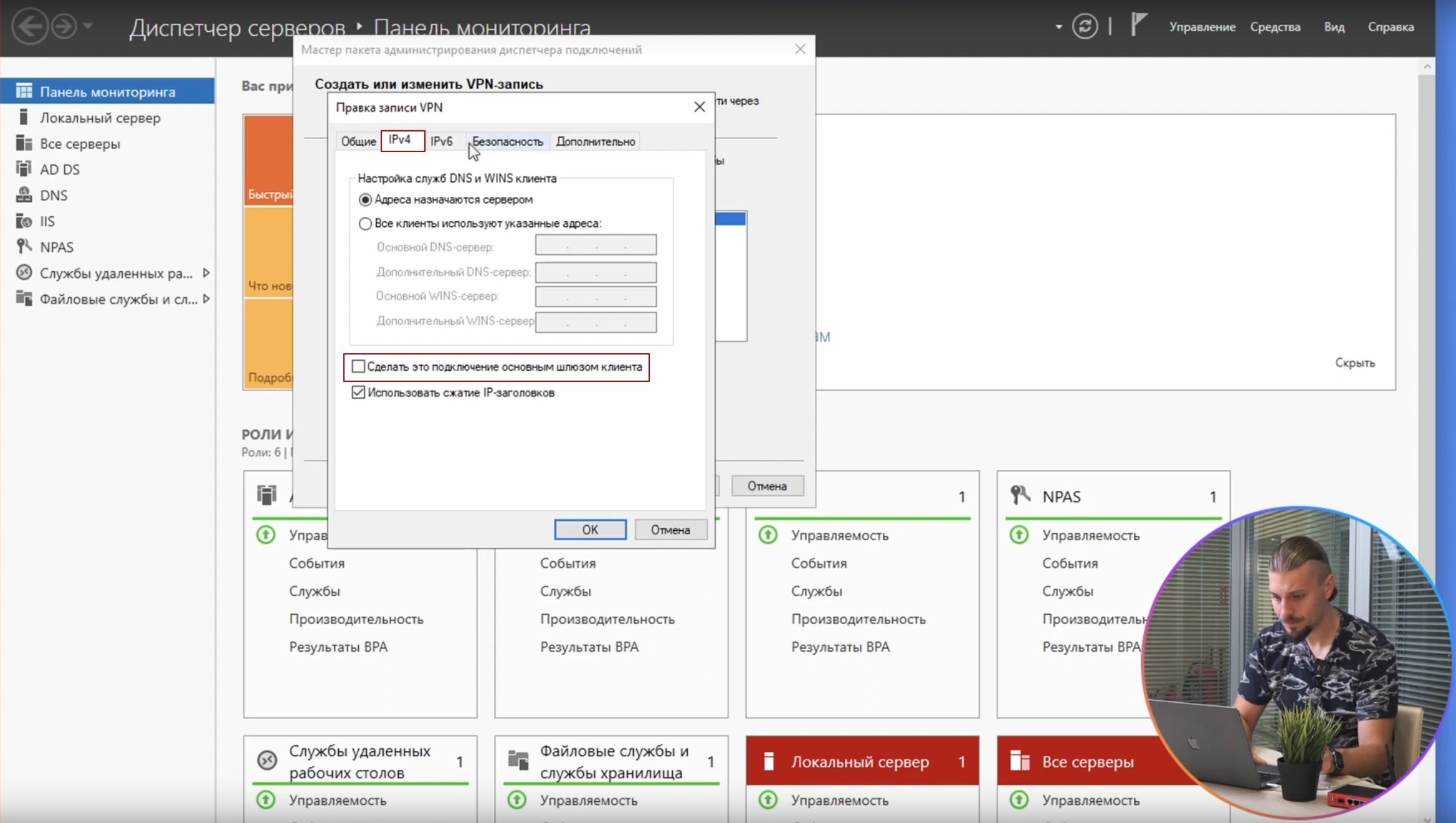
На вкладке «Безопасность», мы должны указать протокол, например L2TP:
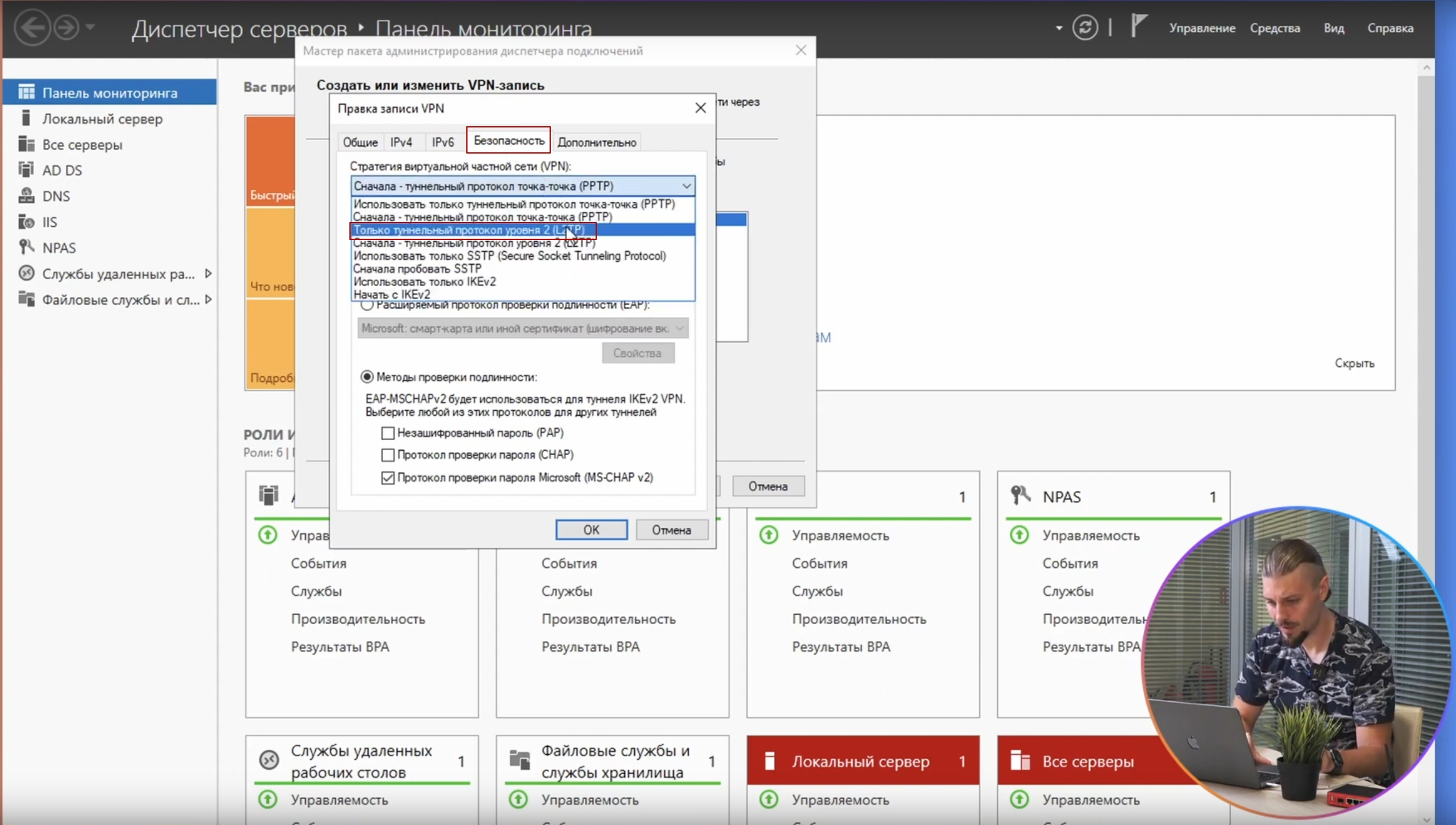
Для него также нужно указать «Использовать общий ключ» в «Дополнительных параметрах»:
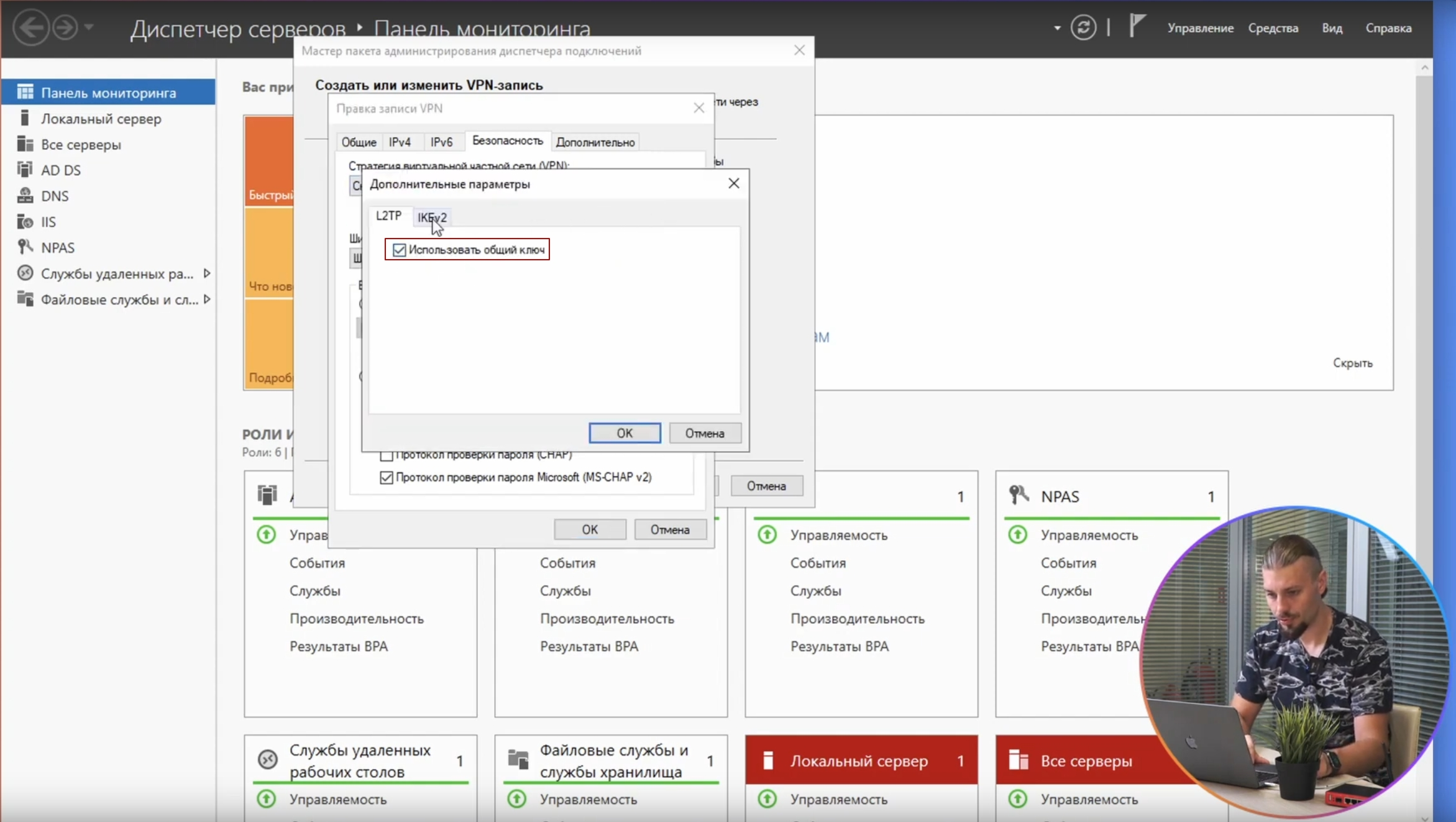
Далее используем методы проверки EAP-MSCHAPv2:
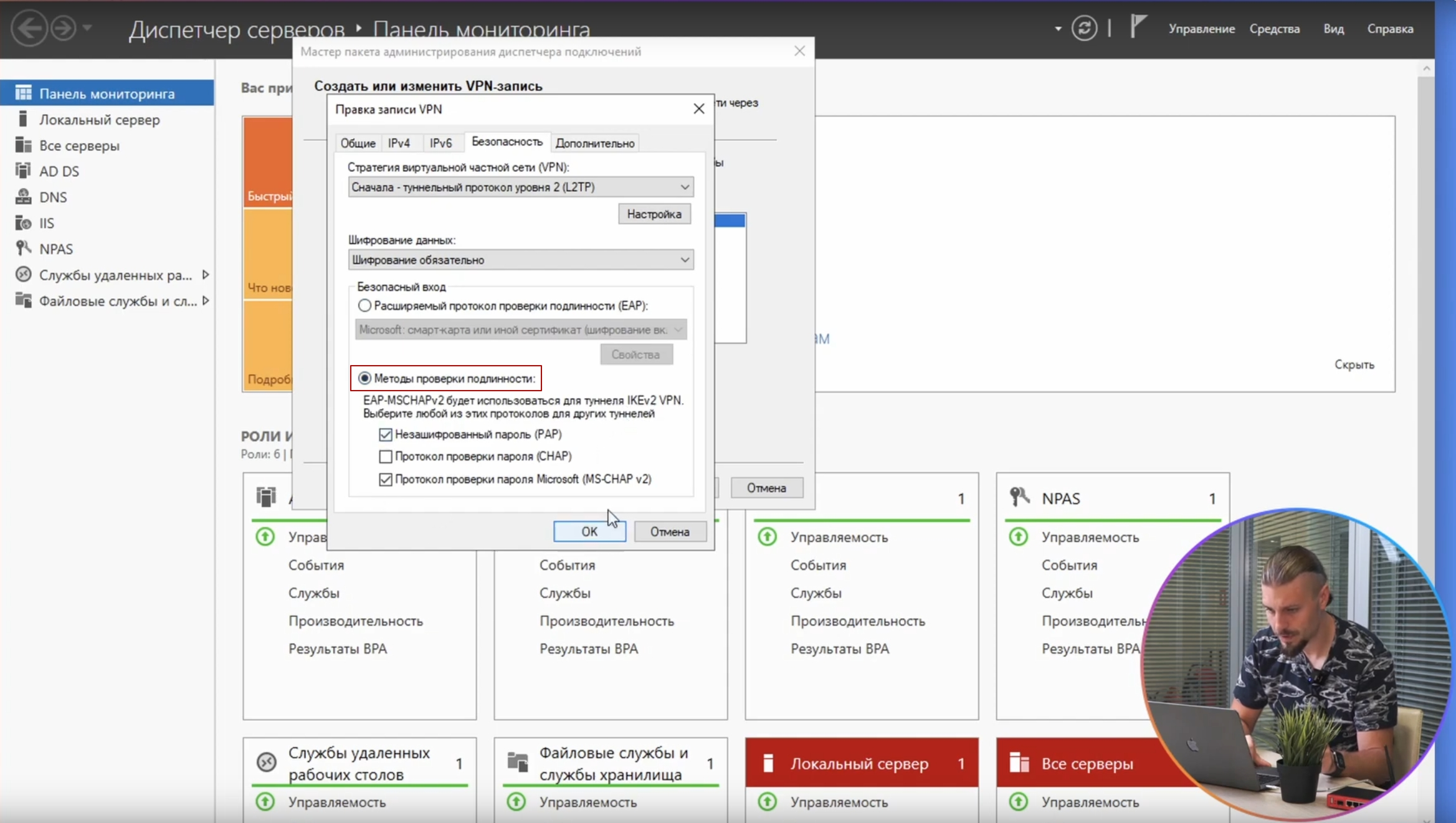
Для подтверждения настроек нажимаем «ОК» и на предупреждение мастера также нажимаем «Да»:
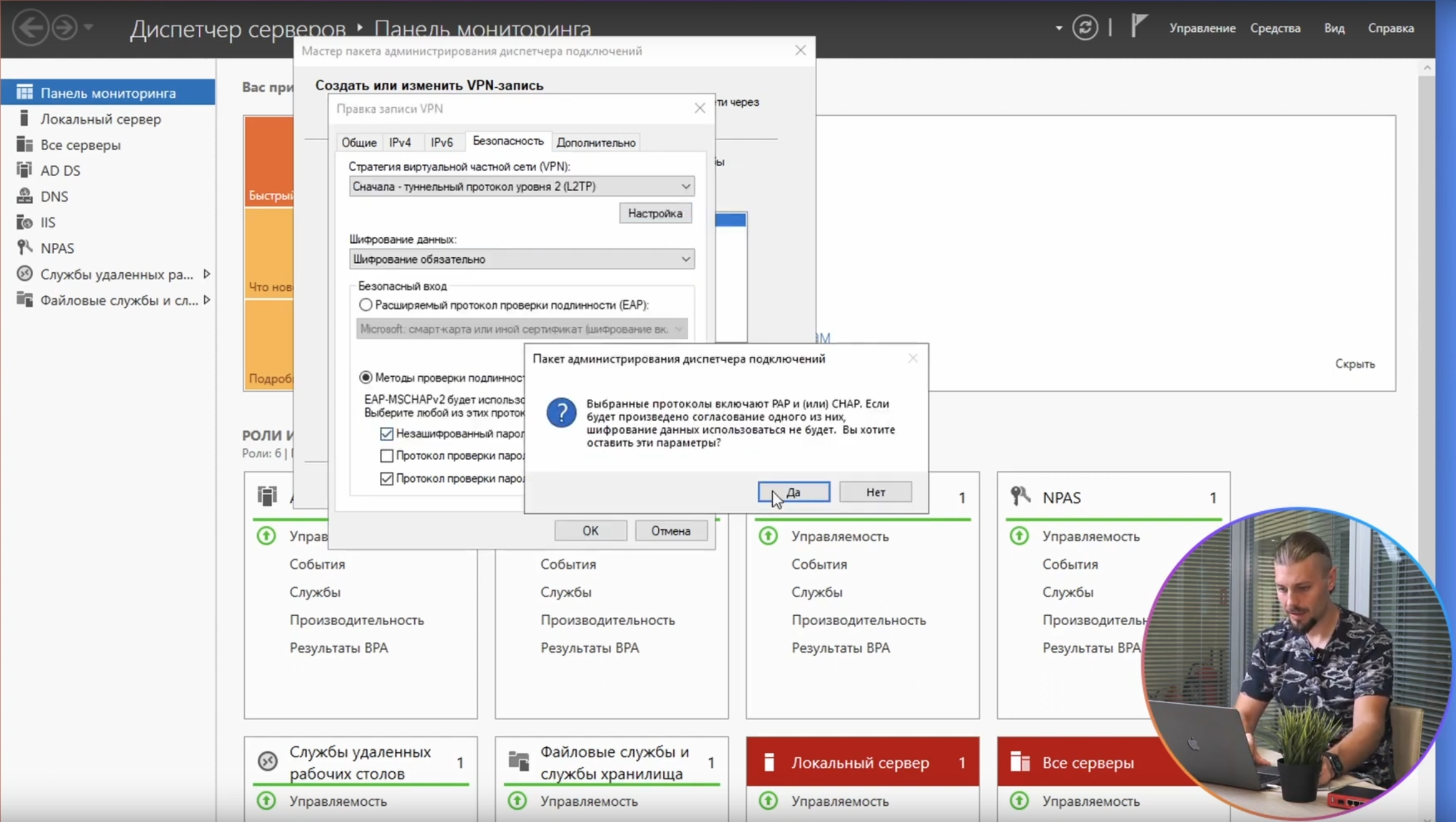
Далее указываем «Общий ключ для IPSec», для повышения безопасности, также можно указать ПИН-код, чтобы никто не узнал наш «Общий ключ»:
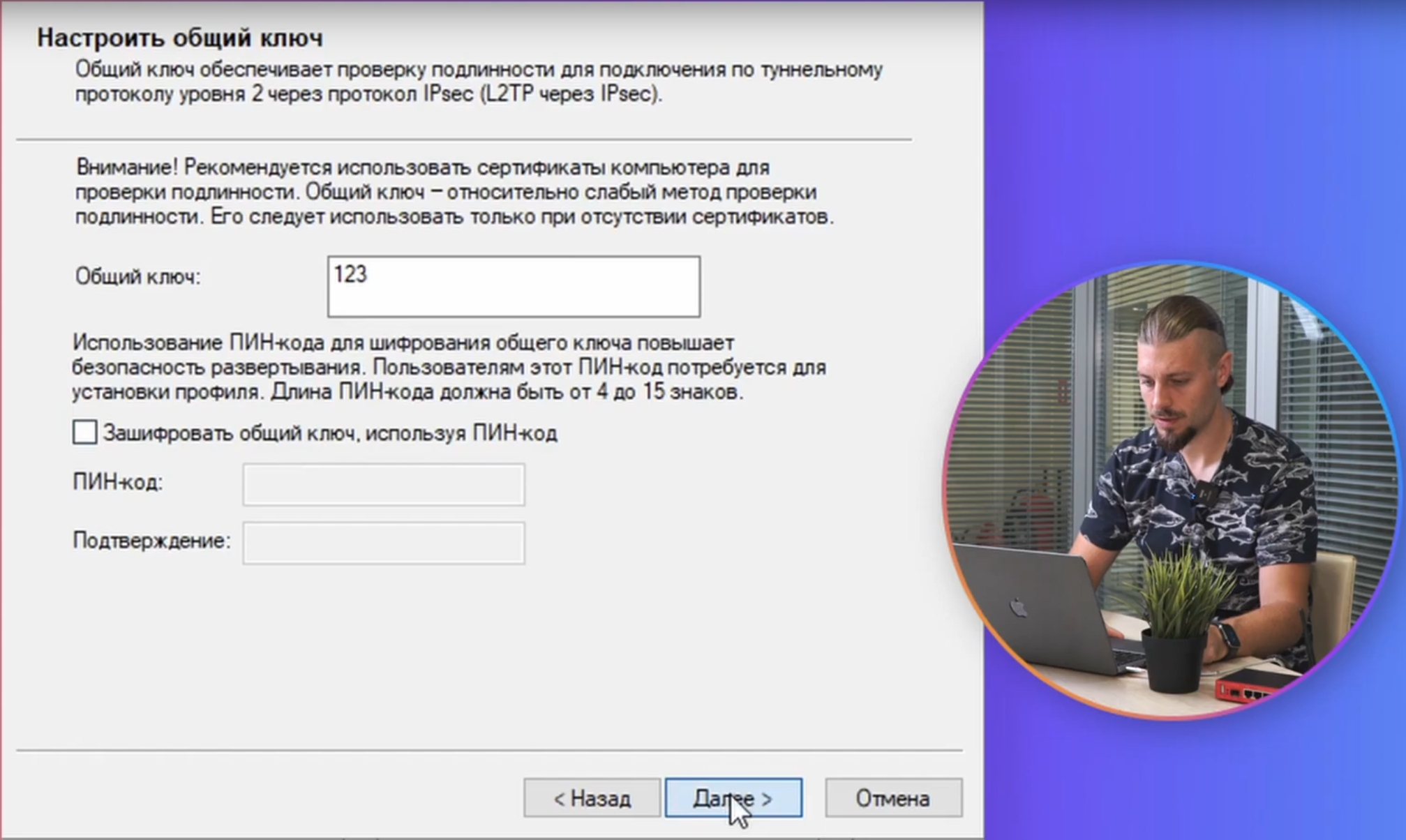
На следующих шагах мастера можно указать сервер обновления номеров телефонной книги, это нам пока не требуется:
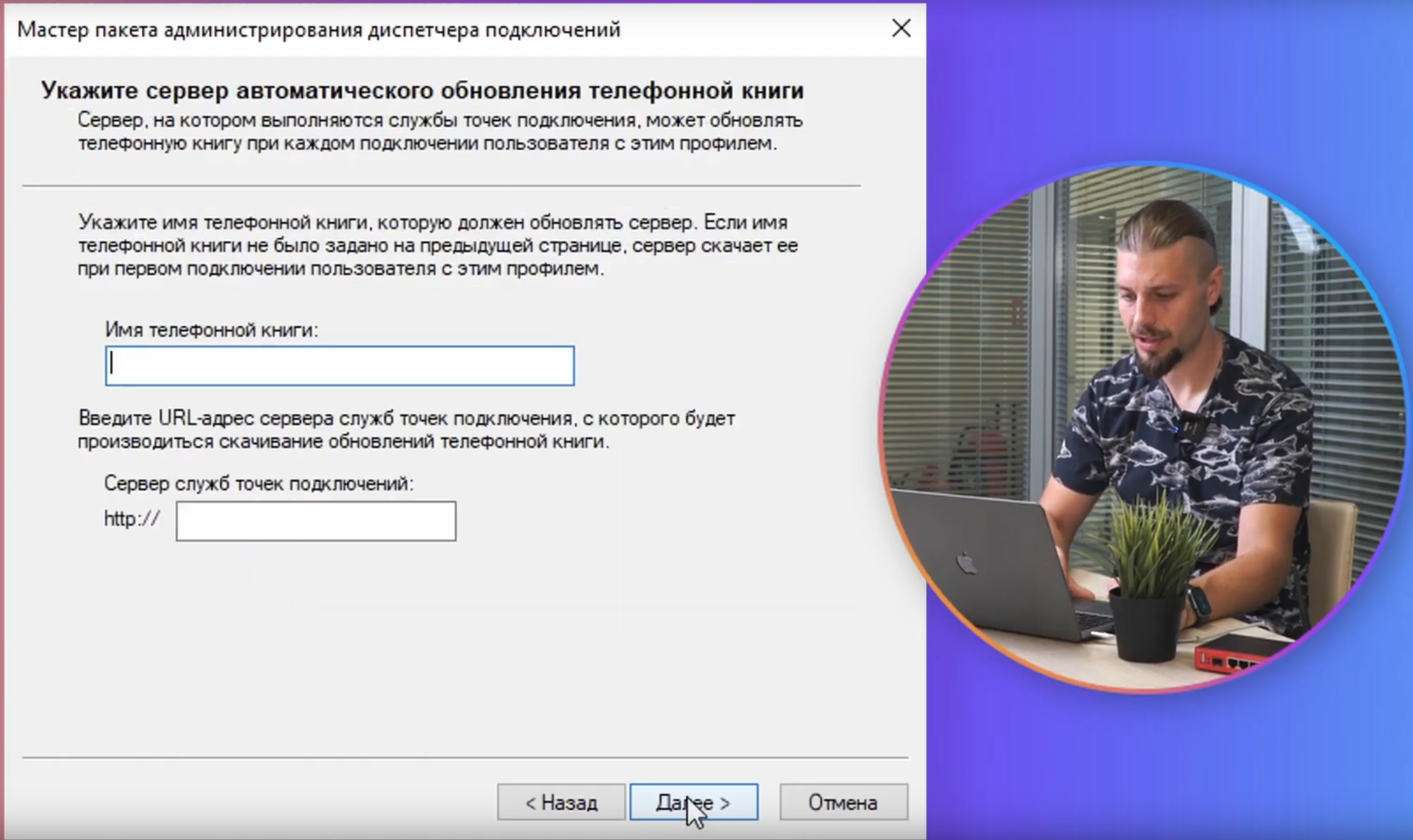
Добавление заданной телефонной книги также пропускаем:
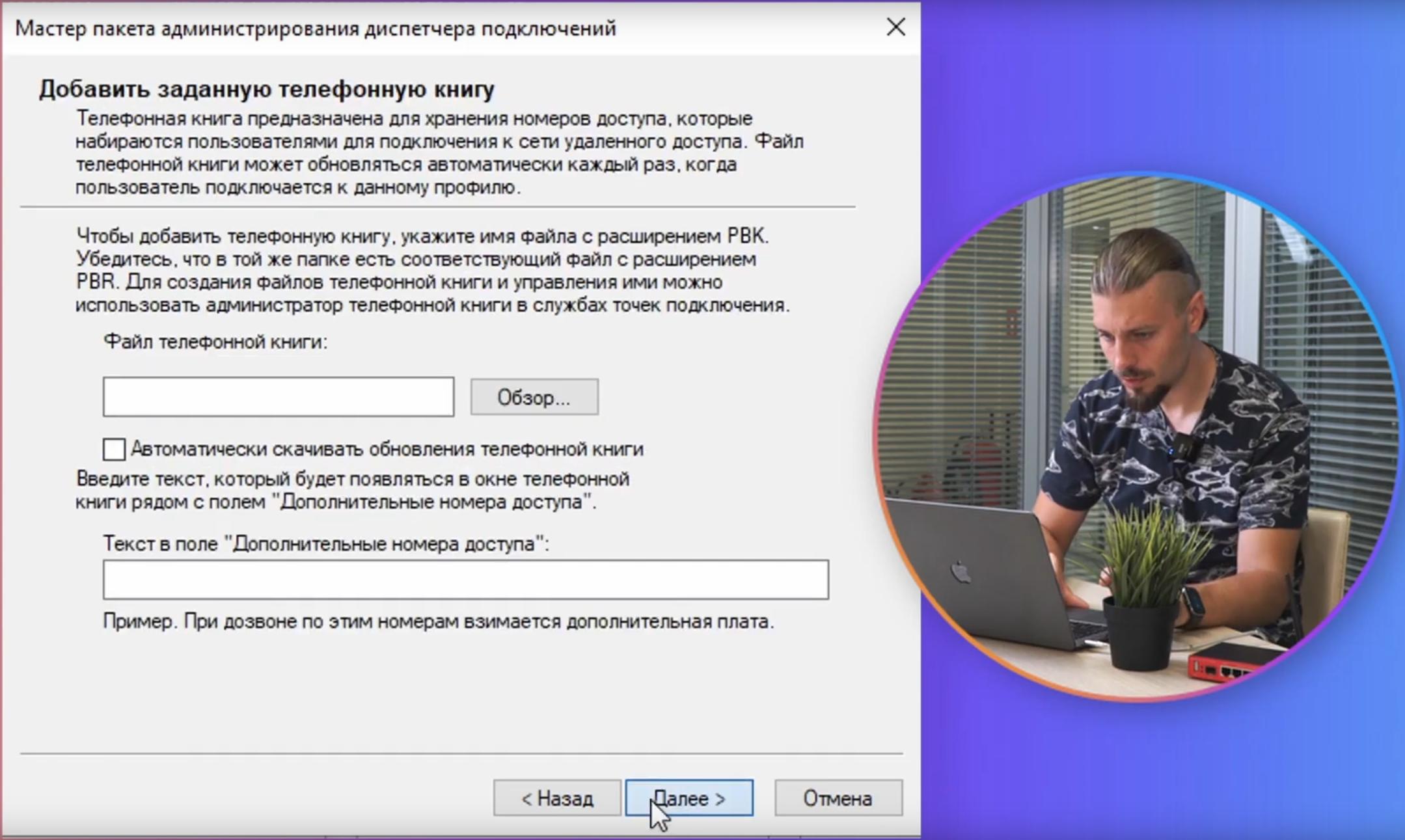
В записях удаленного доступа к сети отключаем небезопасные протоколы, для этого нажимаем изменить:
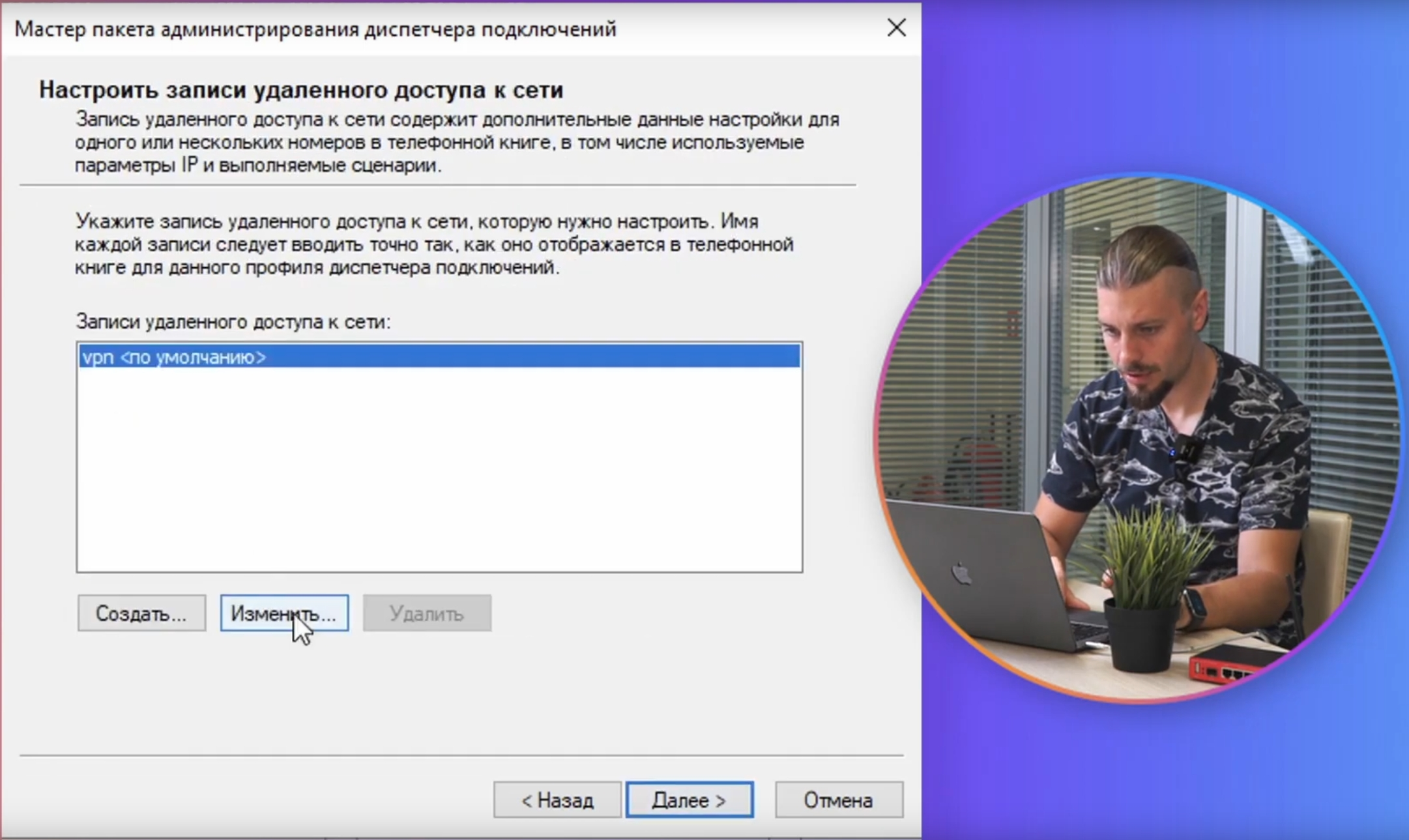
И на вкладке «Безопасность» снимаем галку «Протокол проверки пароля (CHAP)»:
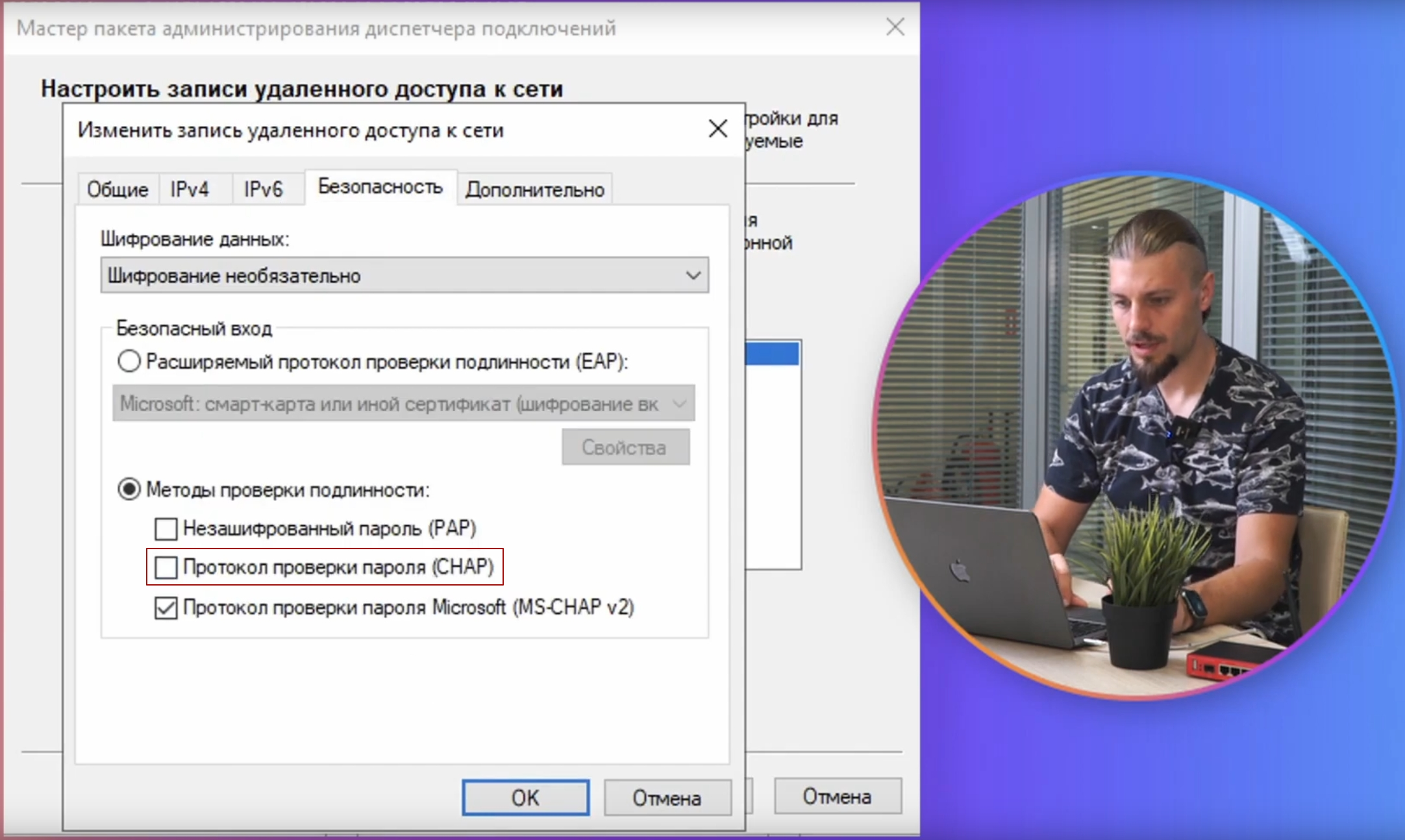
Добавление маршрута происходит добавлением локального файла (1), для большой сети маршруты можно добавлять, указав ссылку на файл на сервере (2):
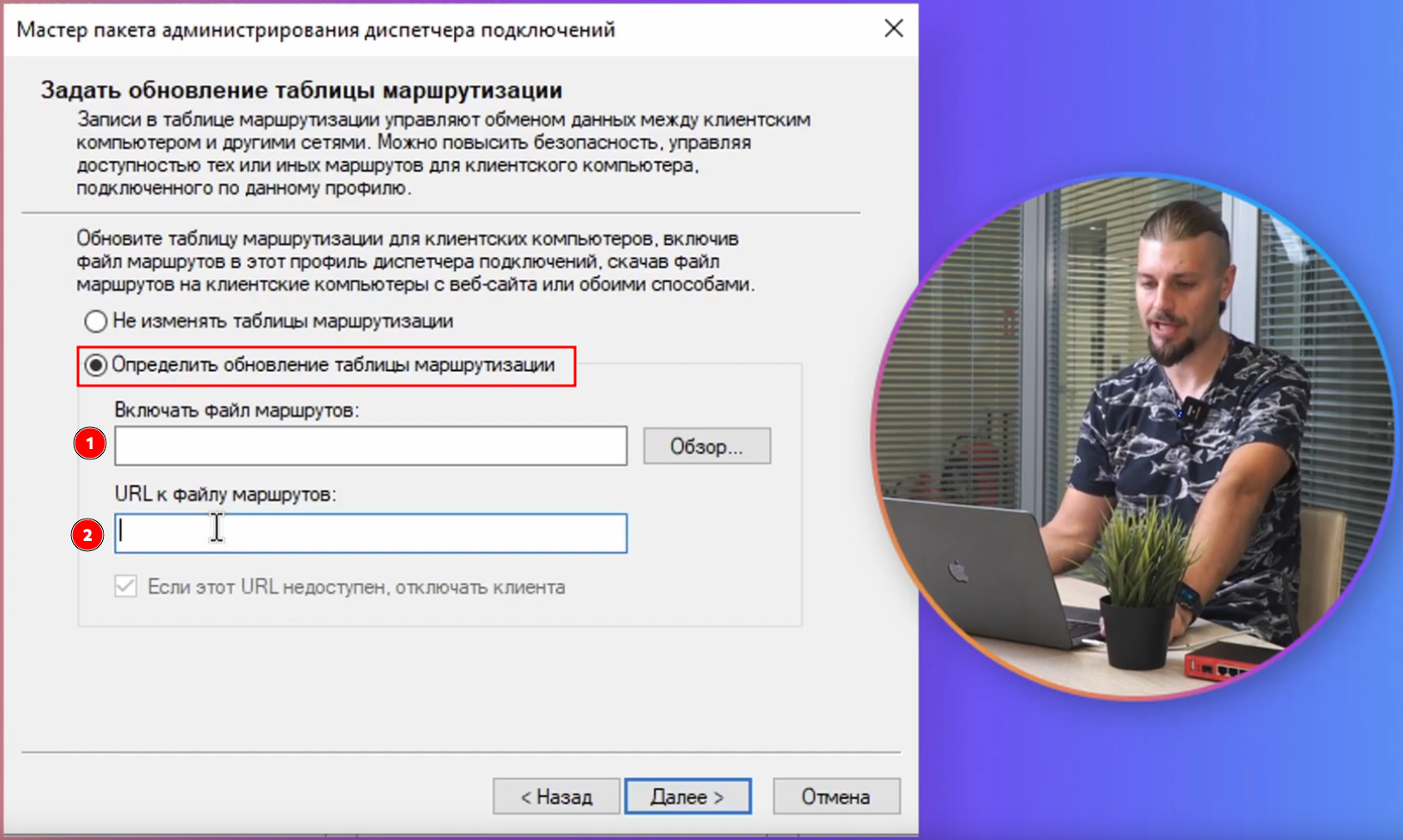
Примерный вид файла «route.txt»:
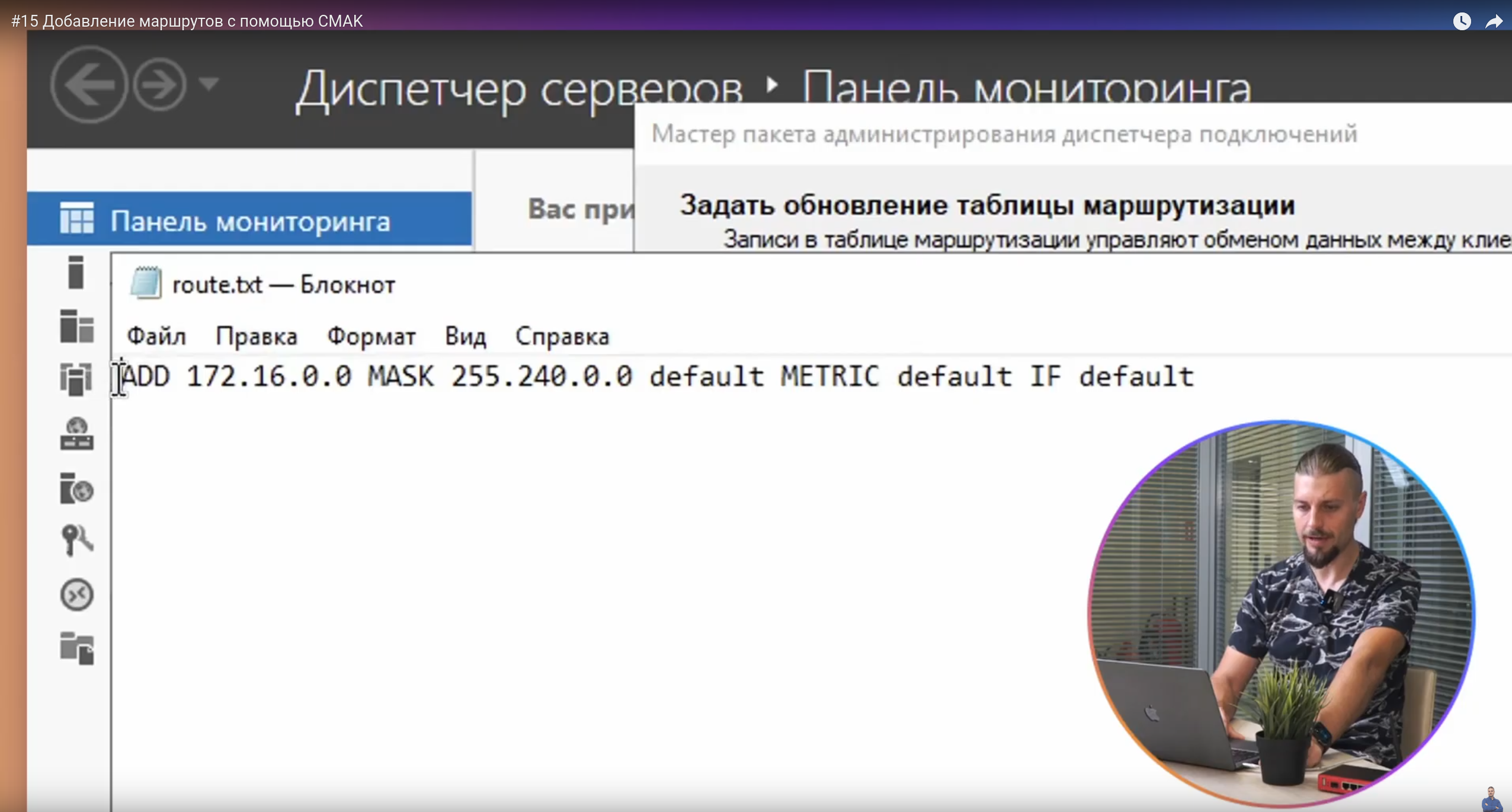
После указания файла с маршрутом нажимаем «Далее»:
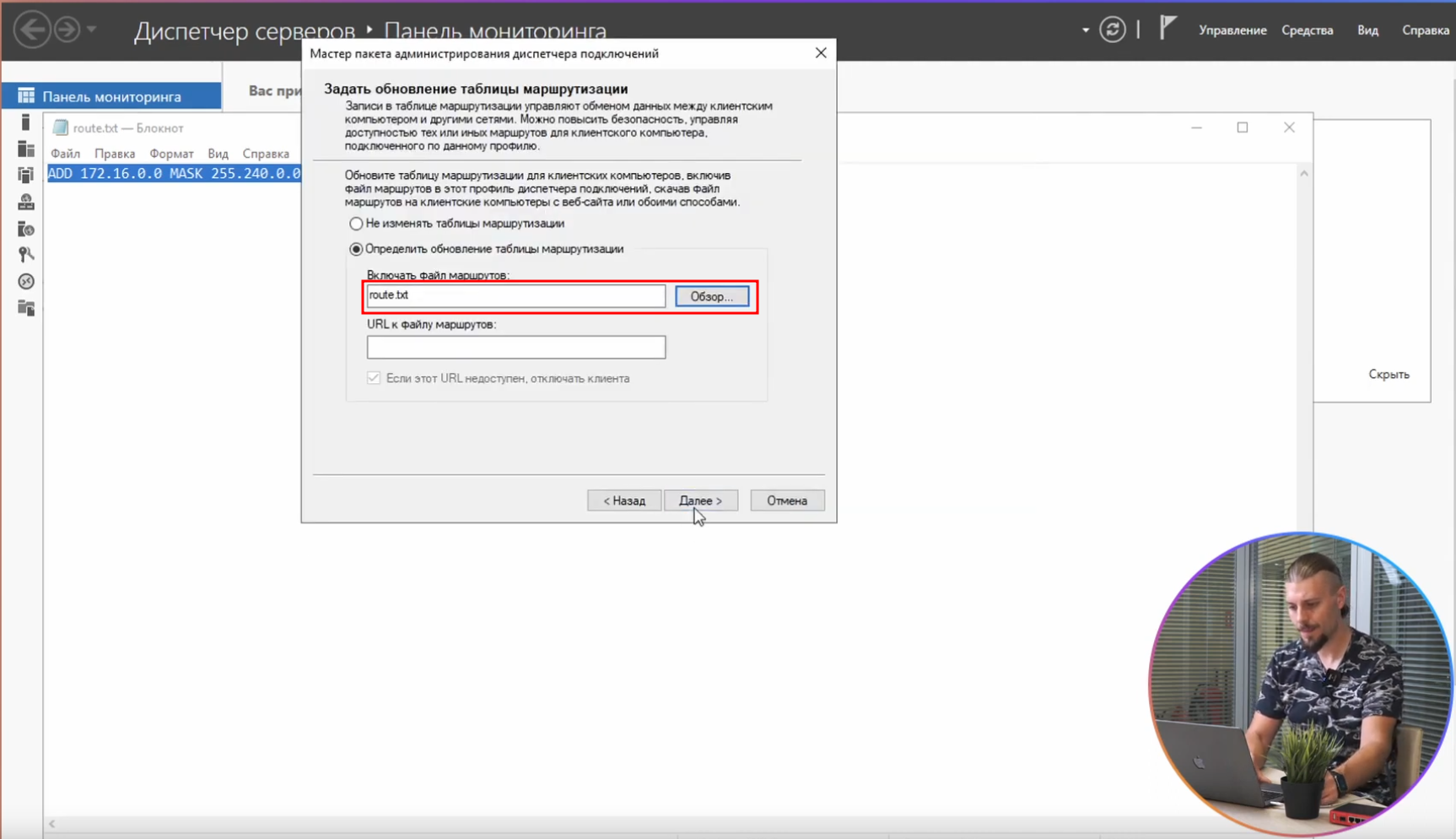
На следующем шаге можно указать настройки прокси, оставляем всё без изменений:
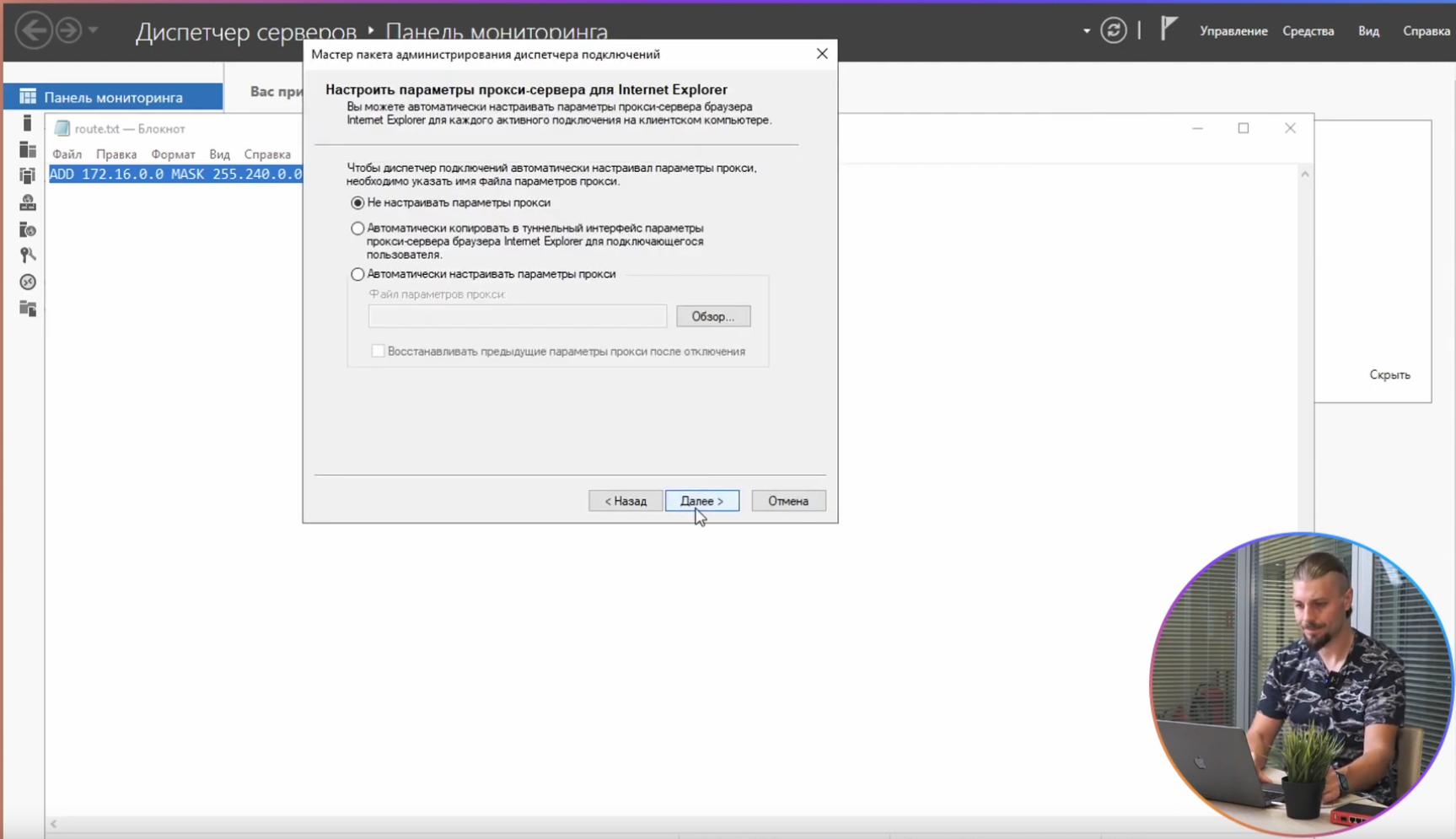
Дополнительные действия также не требуются:
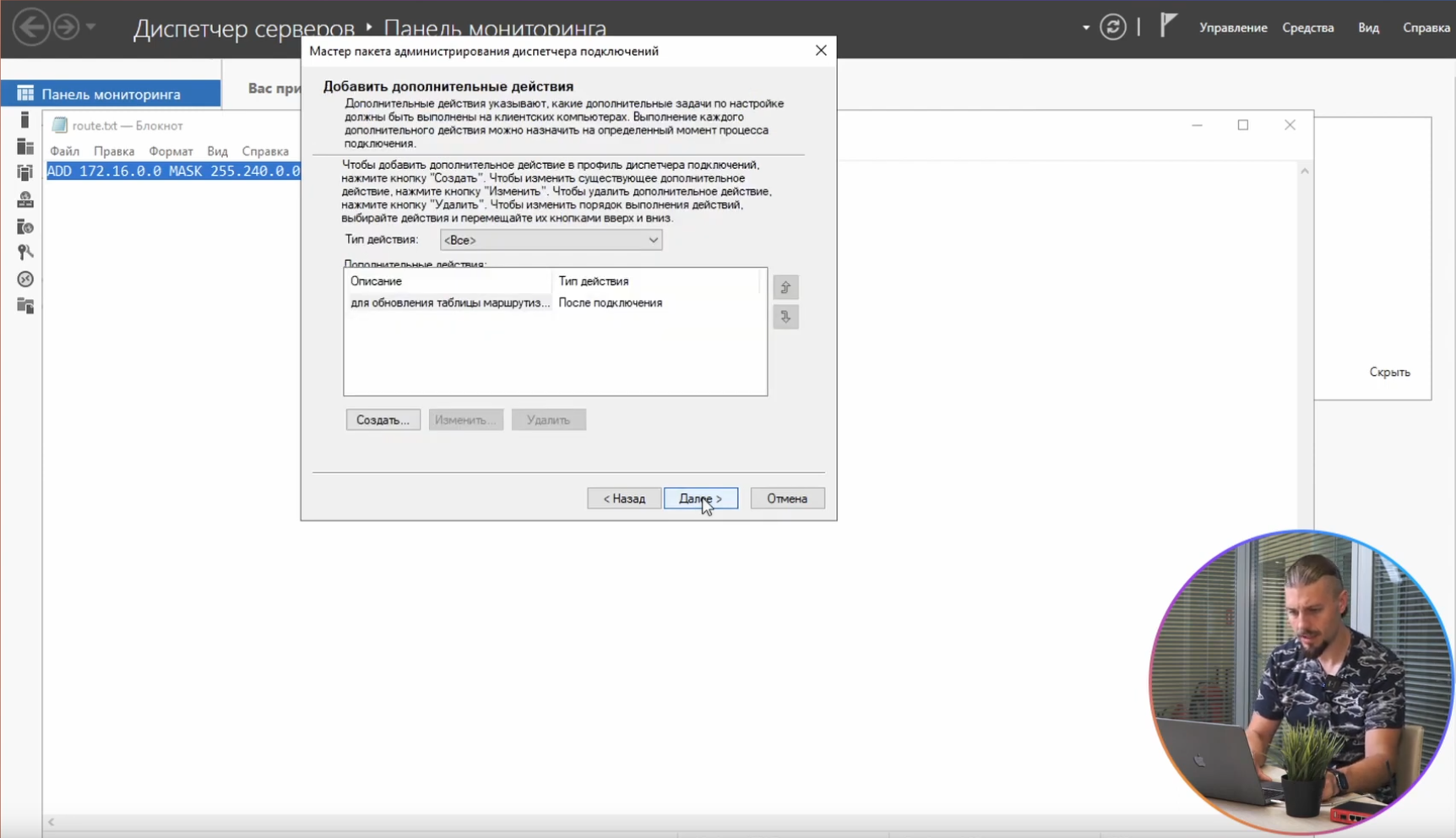
Функционал «мастера пакета администрирования диспетчера подключений» позволяет добавлять свой рисунок для окна подключения:
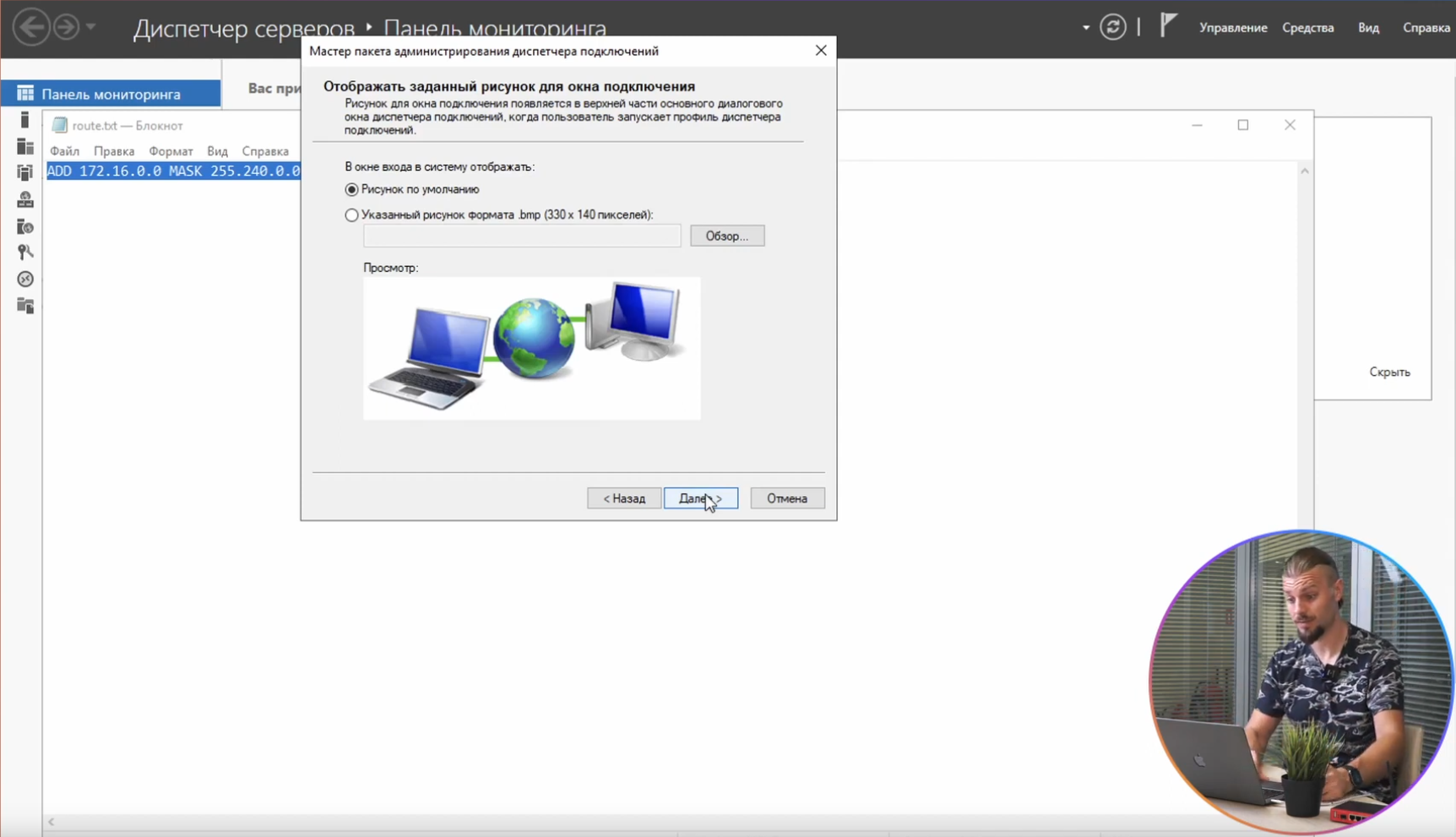
Для телефонной книги:
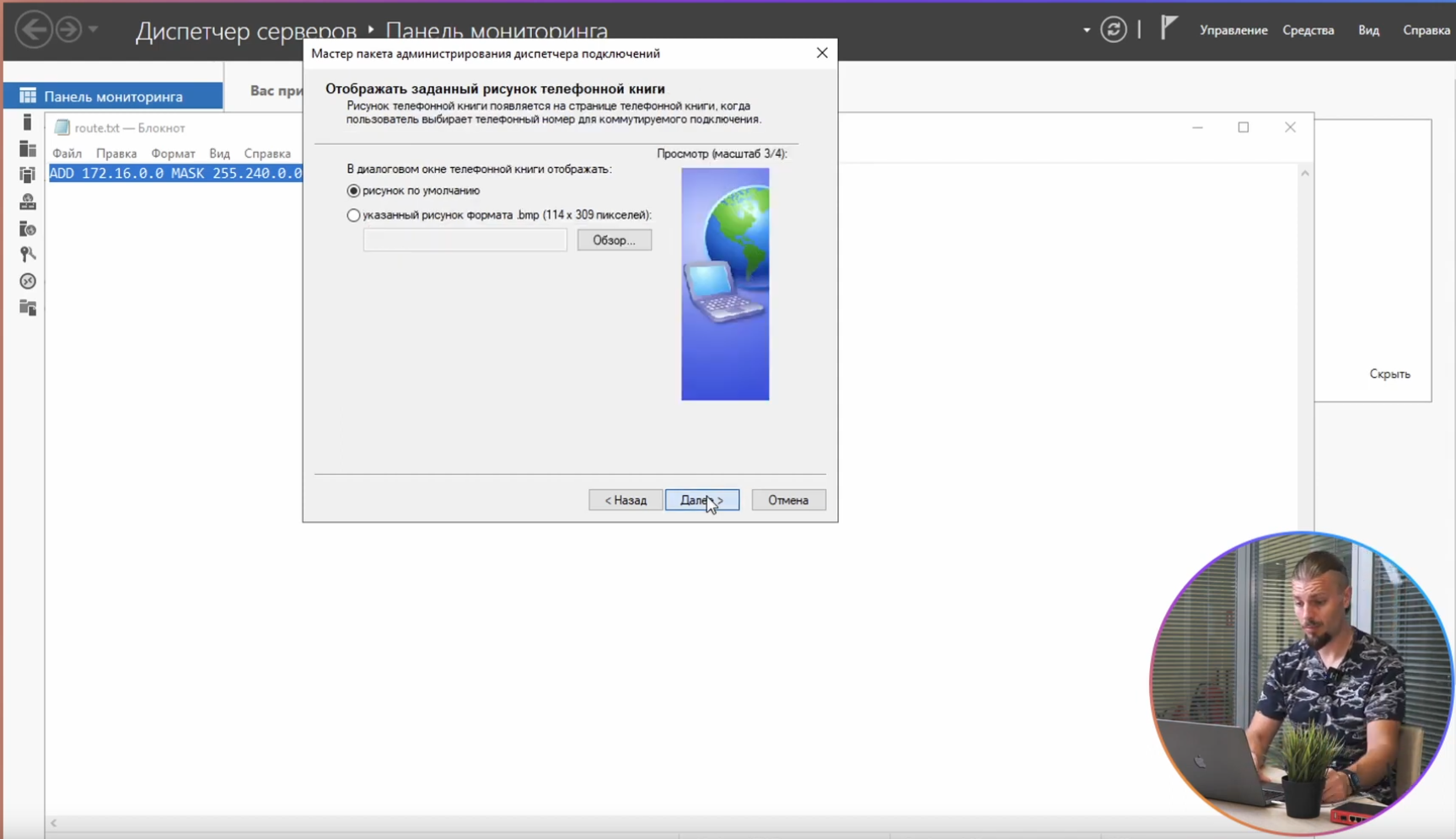
Показывать сведения о поддержке, например, контакты для связи:
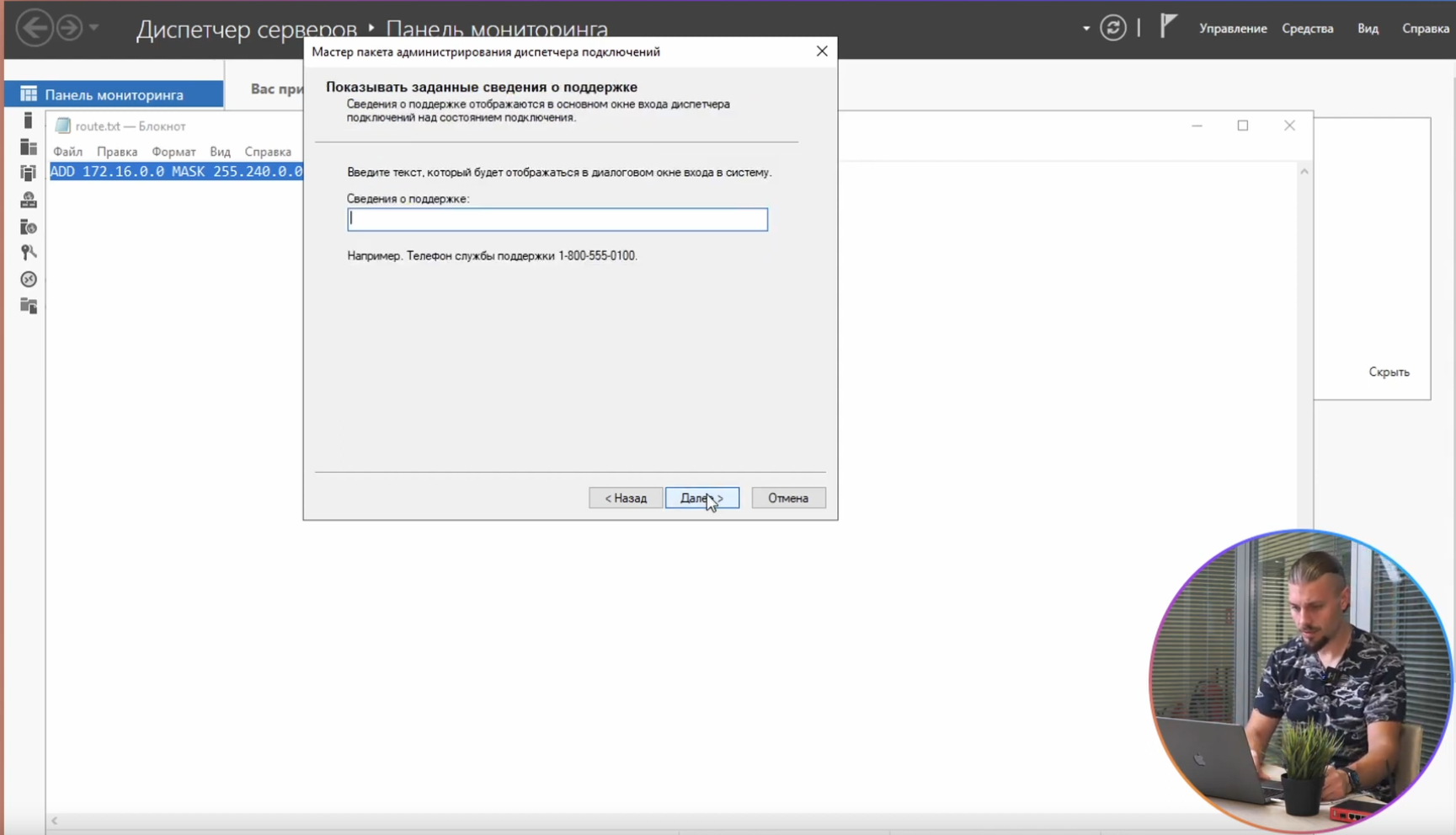
Загружать файл с текстом лицензионного соглашения:
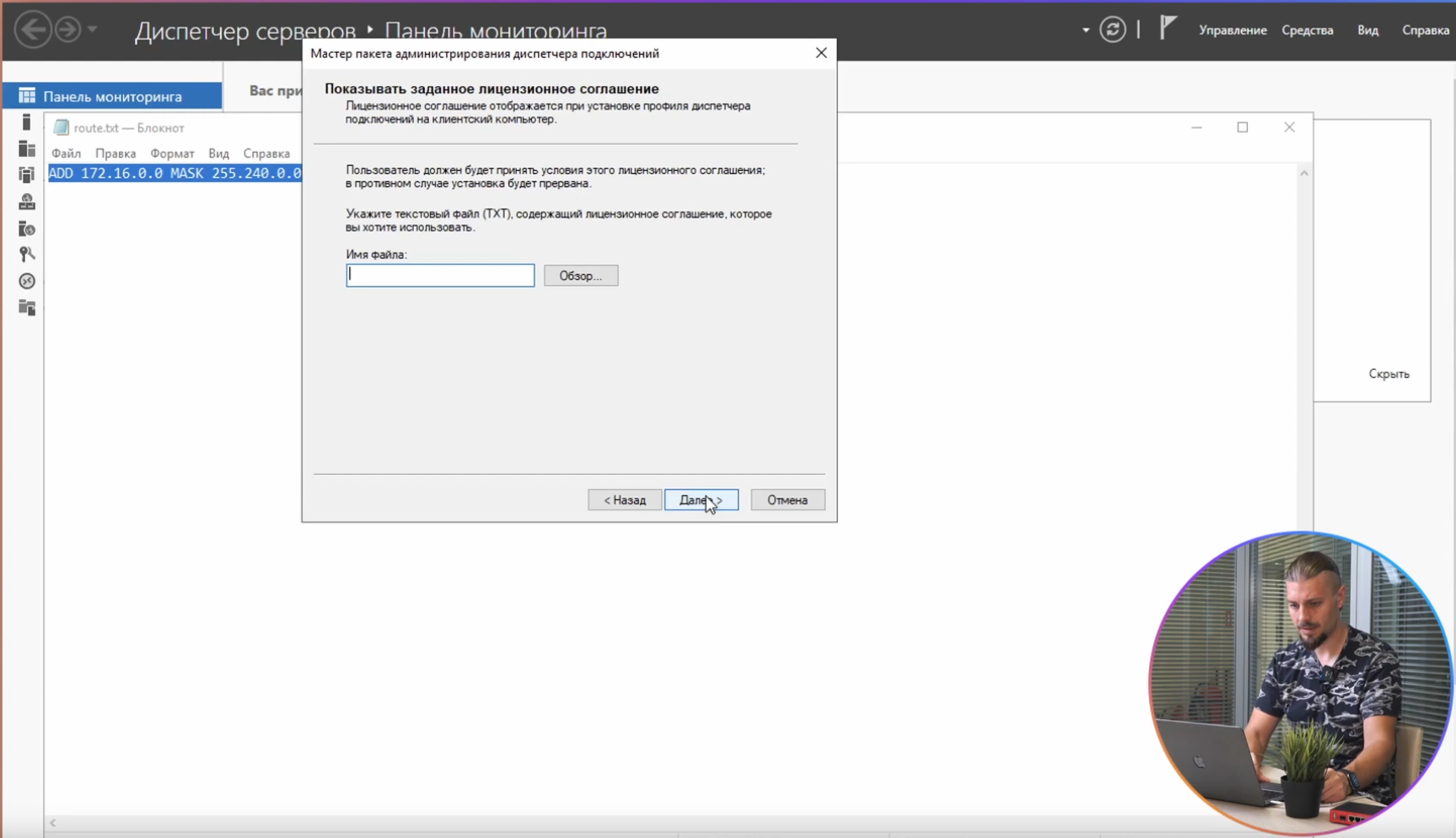
Добавить файлы, которые могут быть установлены с диспетчером подключений:
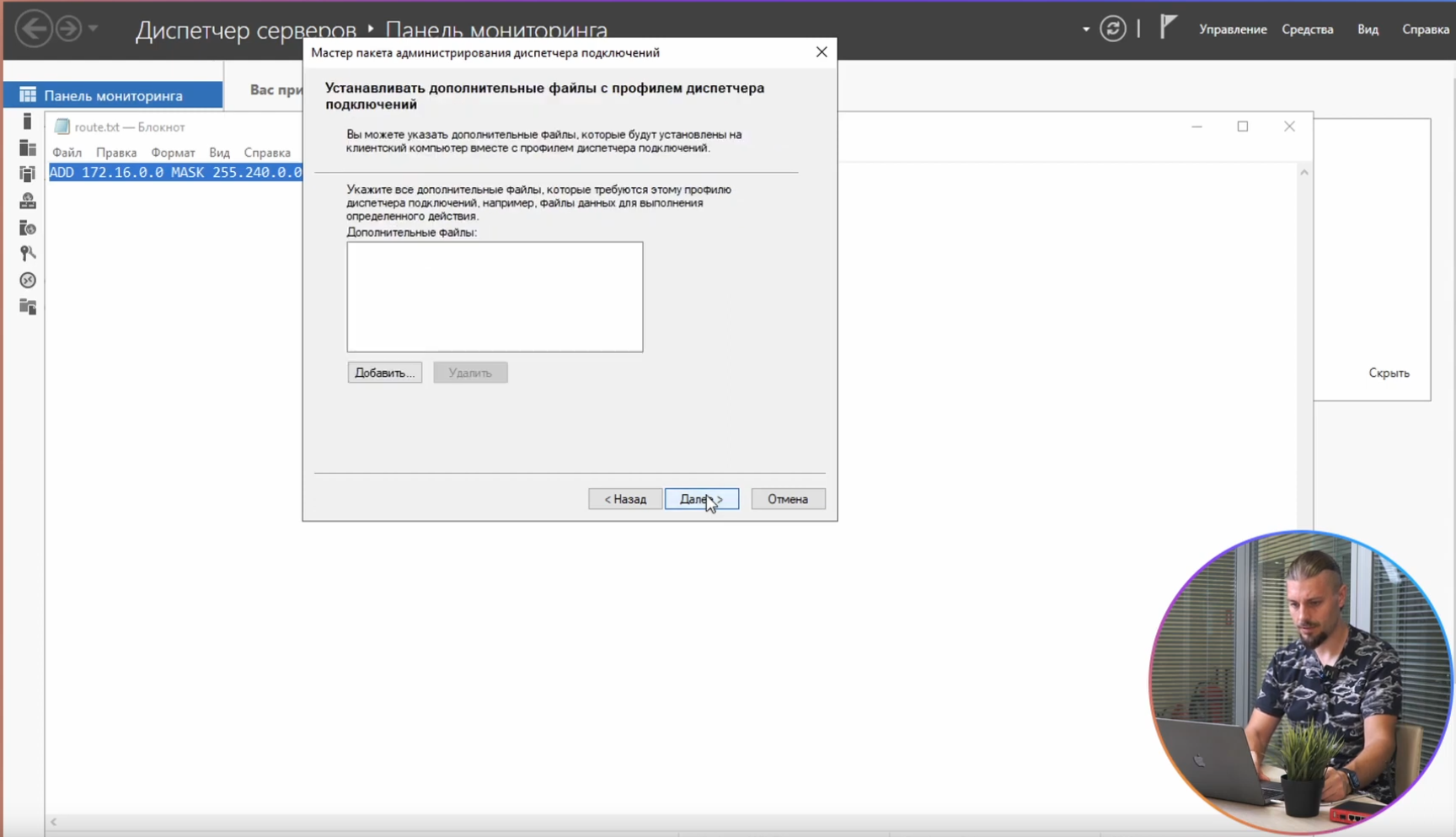
Перед сборкой программы можно внести дополнительные изменения в файлы, включенные в профиль подключения, оставляем всё без изменений:
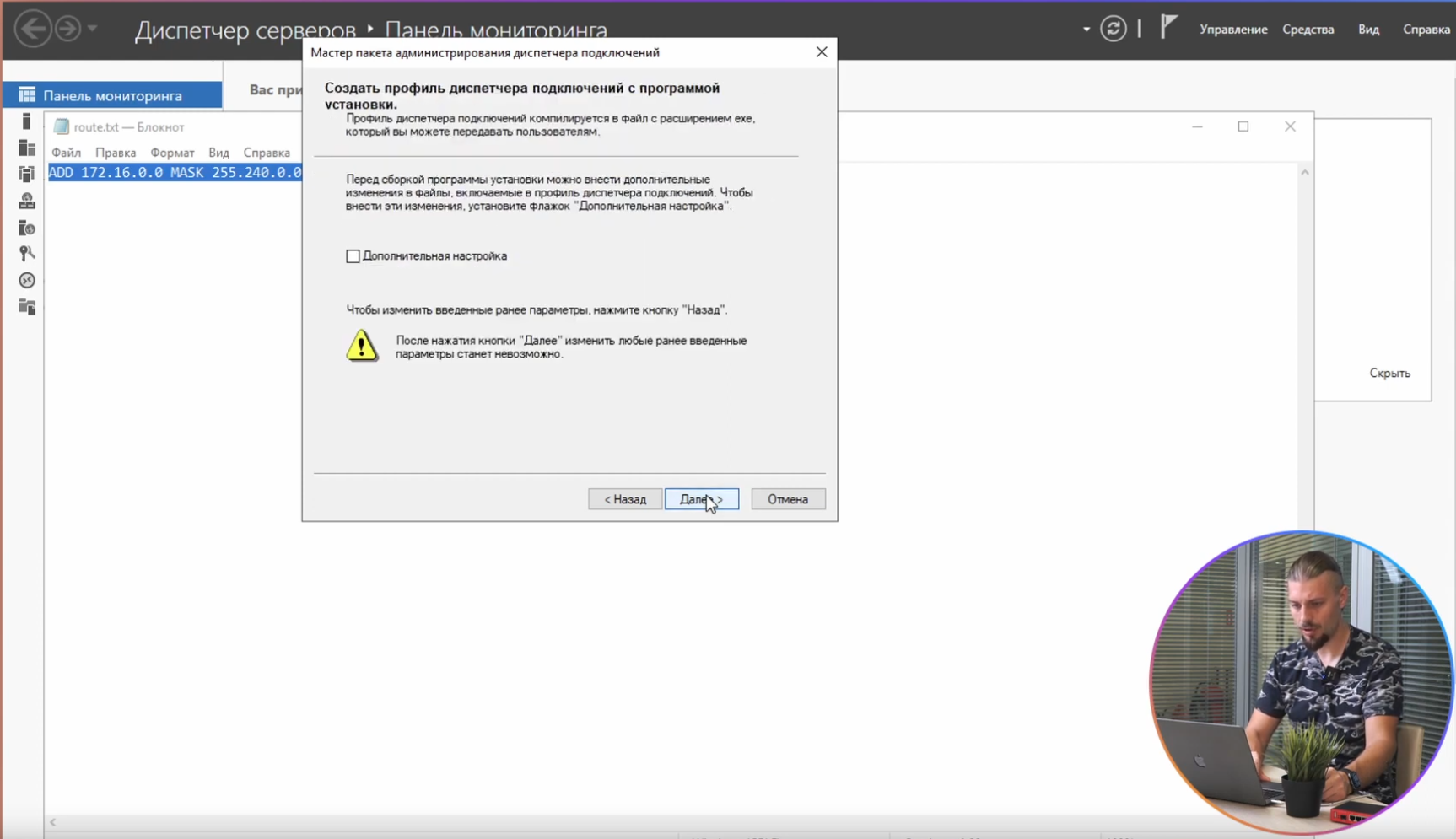
После нажатия кнопки «Далее», получаем готовый файл СМАК, который находится по адресу:
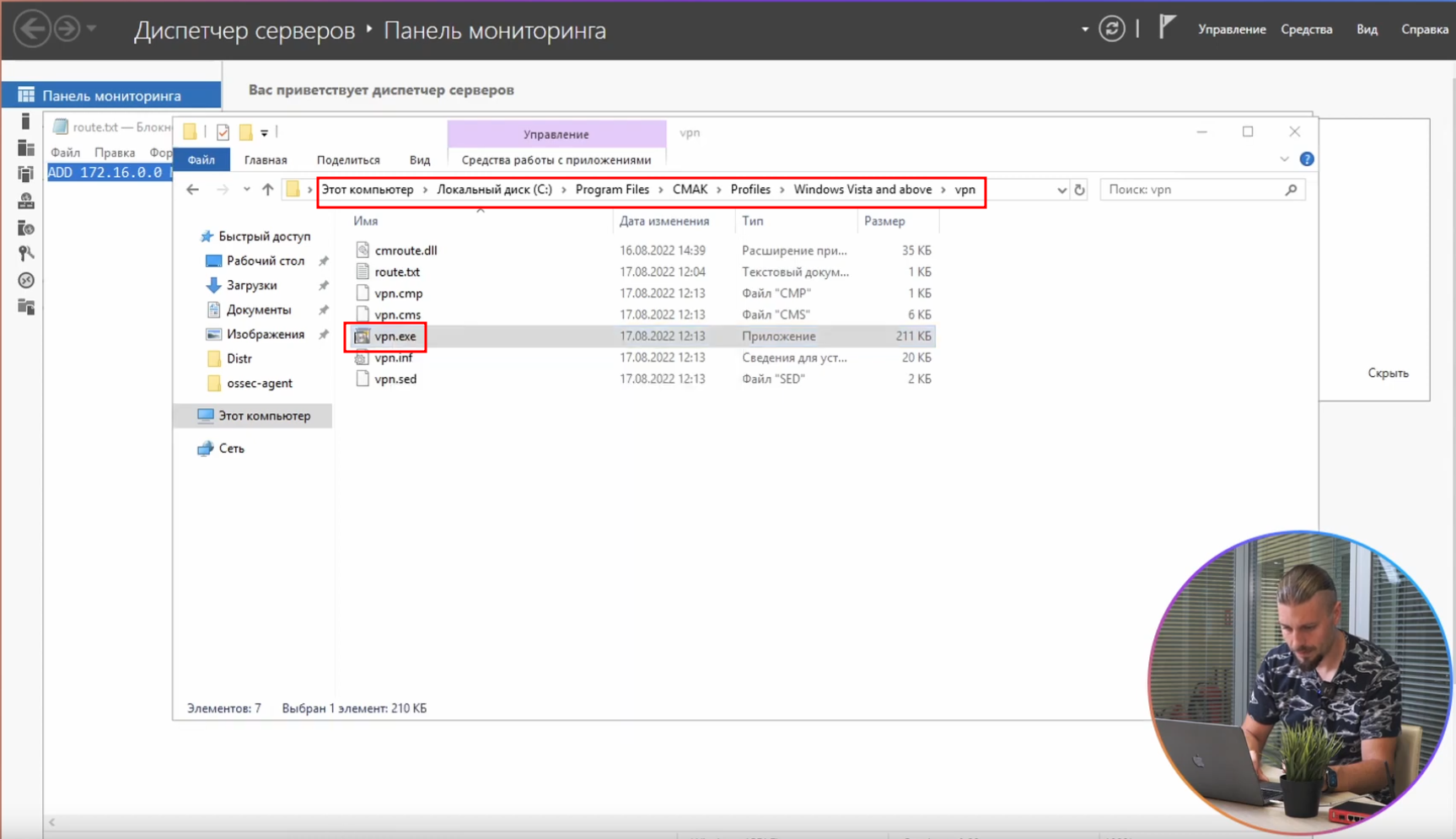
Файл «vpn.exe» передадим на компьютер удалённого клиента, например, через «яндекс диск»:
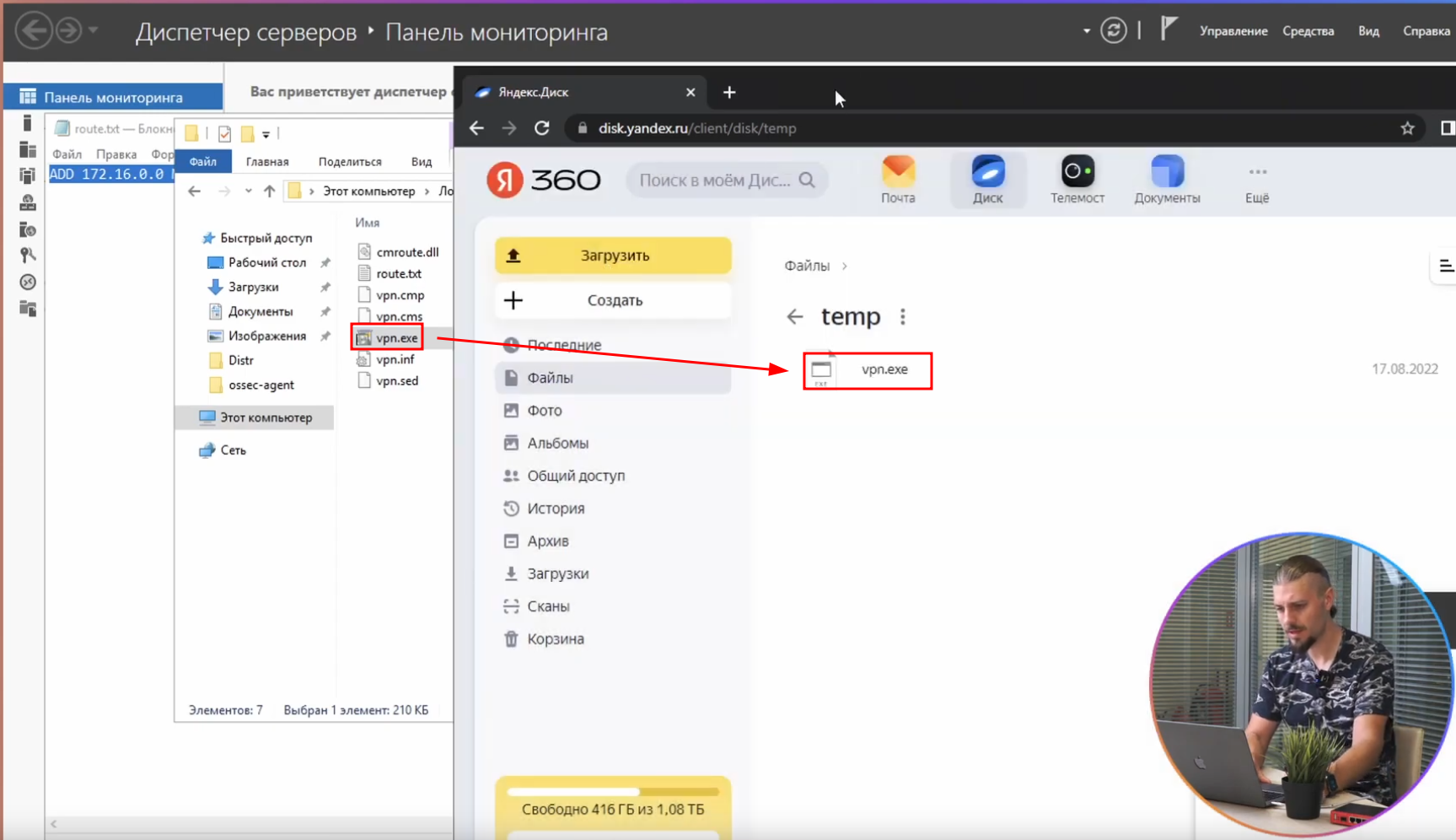
При запуске этого файла у клиента Windows выдаёт предупреждение о неизвестном издателе, нажимаем запустить в любом случае (Run anyway):
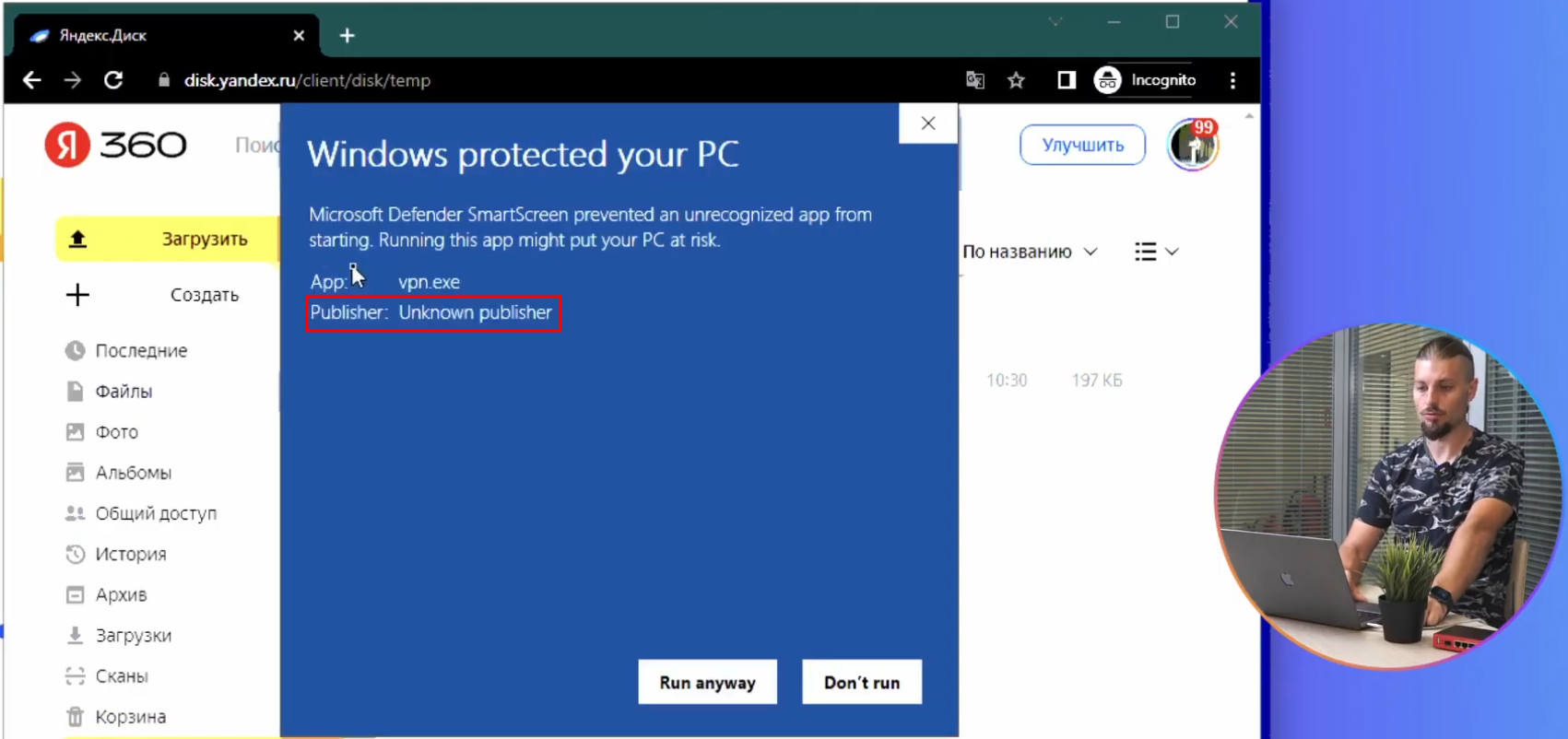
На предложение добавить настройки vpn, нажимаем «Yes (Да)»:
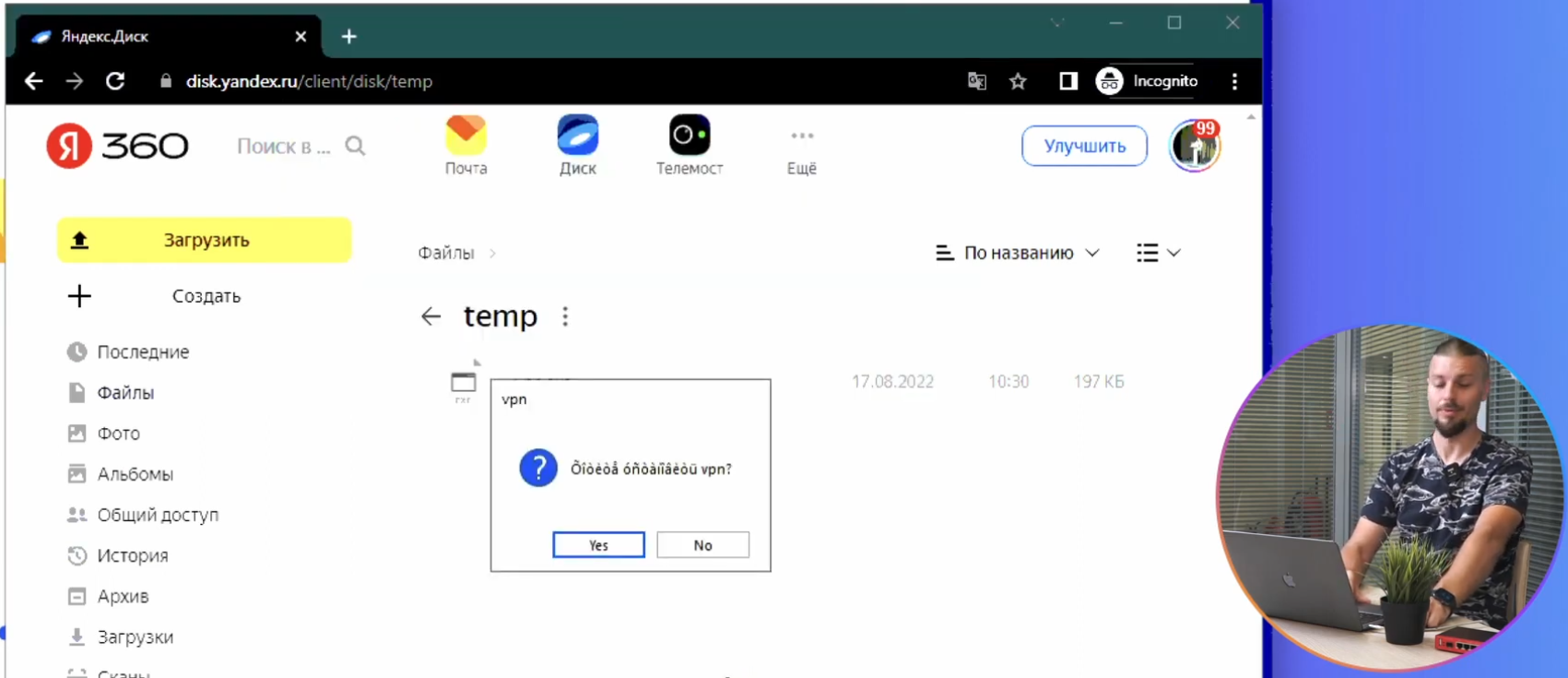
Можно сделать это подключение доступным всем пользователям. Для этого отмечаем соответствующий пункт и нажимаем «Ок»:
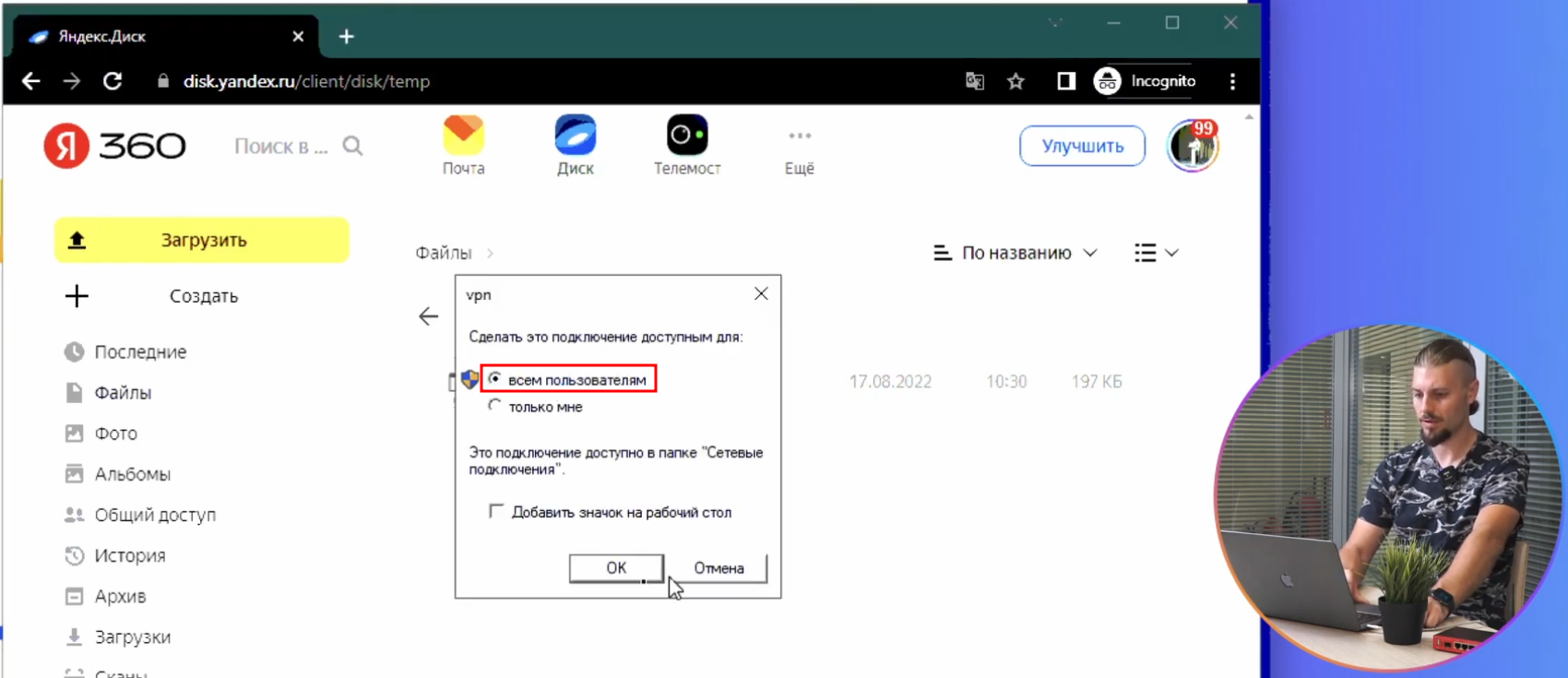
После этого профиль будет добавлен и можно подключатся к vpn:
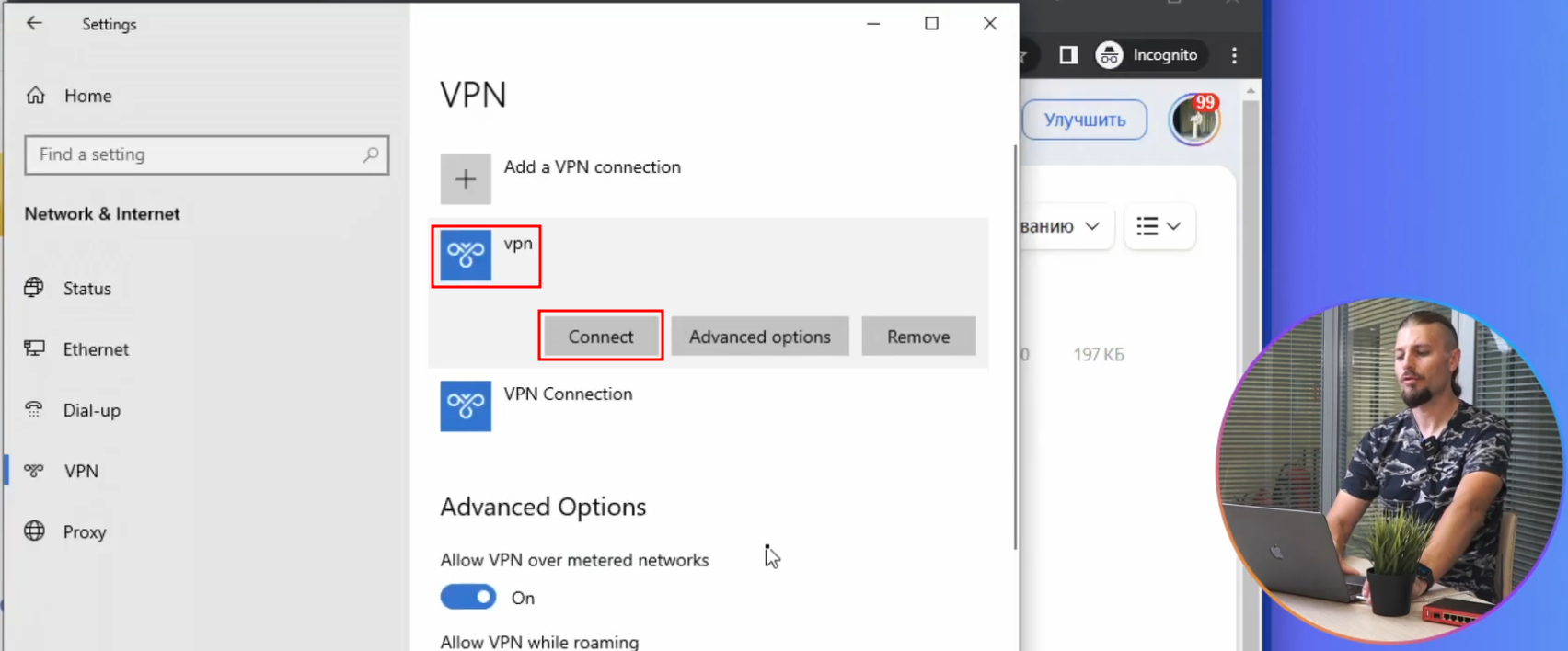
В открывшемся окне подключения указываем «Имя (User name)» и «Пароль (Password)», можно отметить галкой пункт «Сохранить пароль (Save password)» и нажимаем «Подключиться (Connect)»:
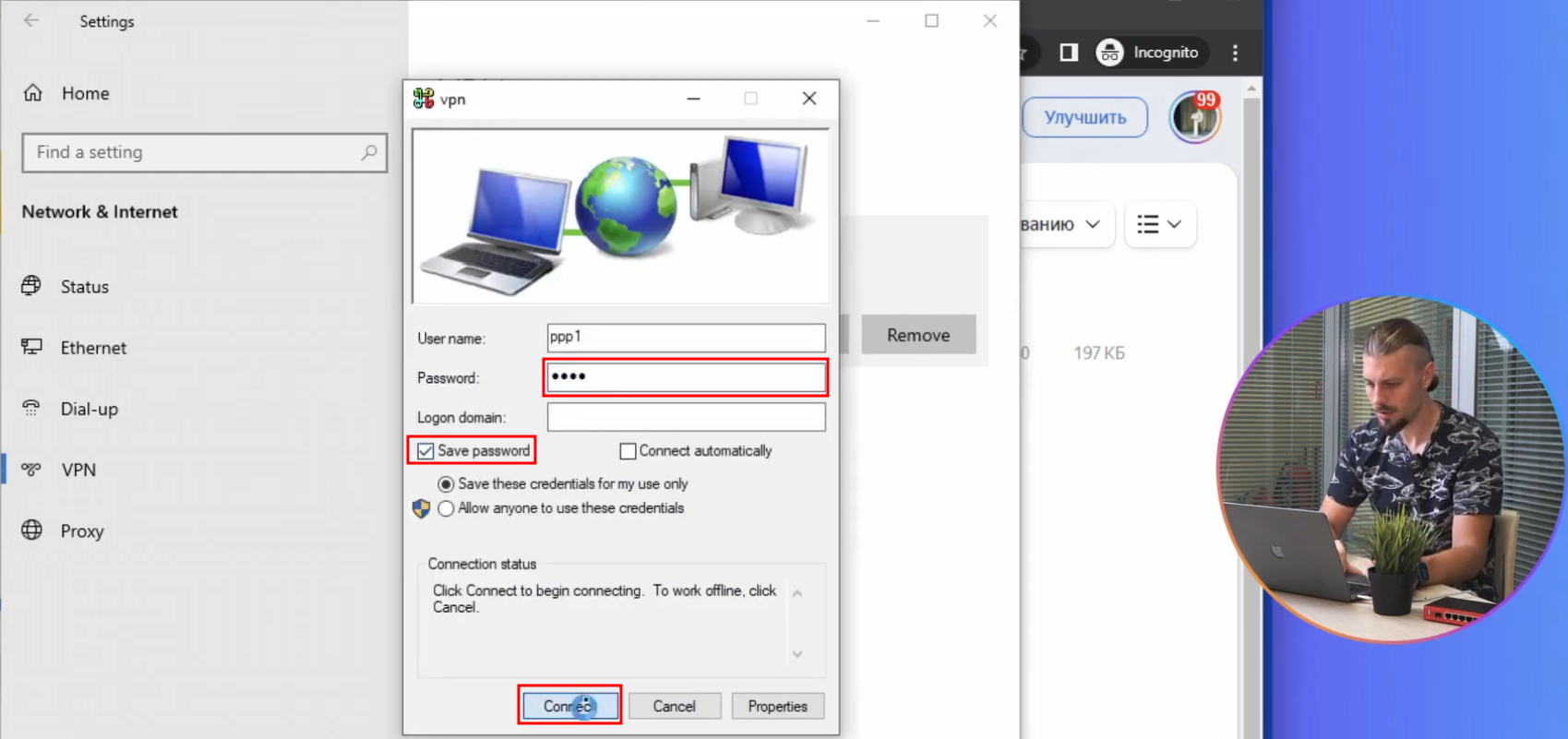
После того, как подключение выполнилось, виден статус «Подключено (connected)»:
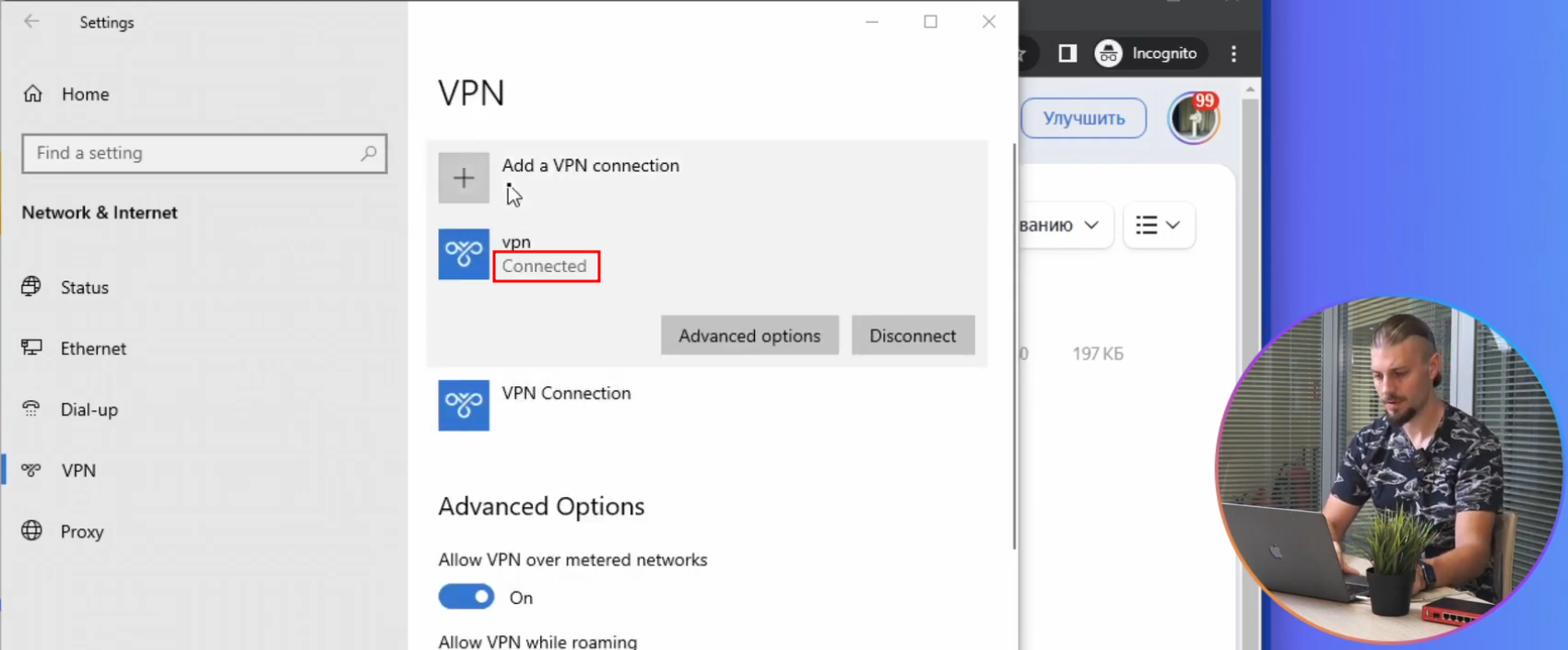
Можно проверить таблицу маршрутизации, введя команду route print в командной строке windows:
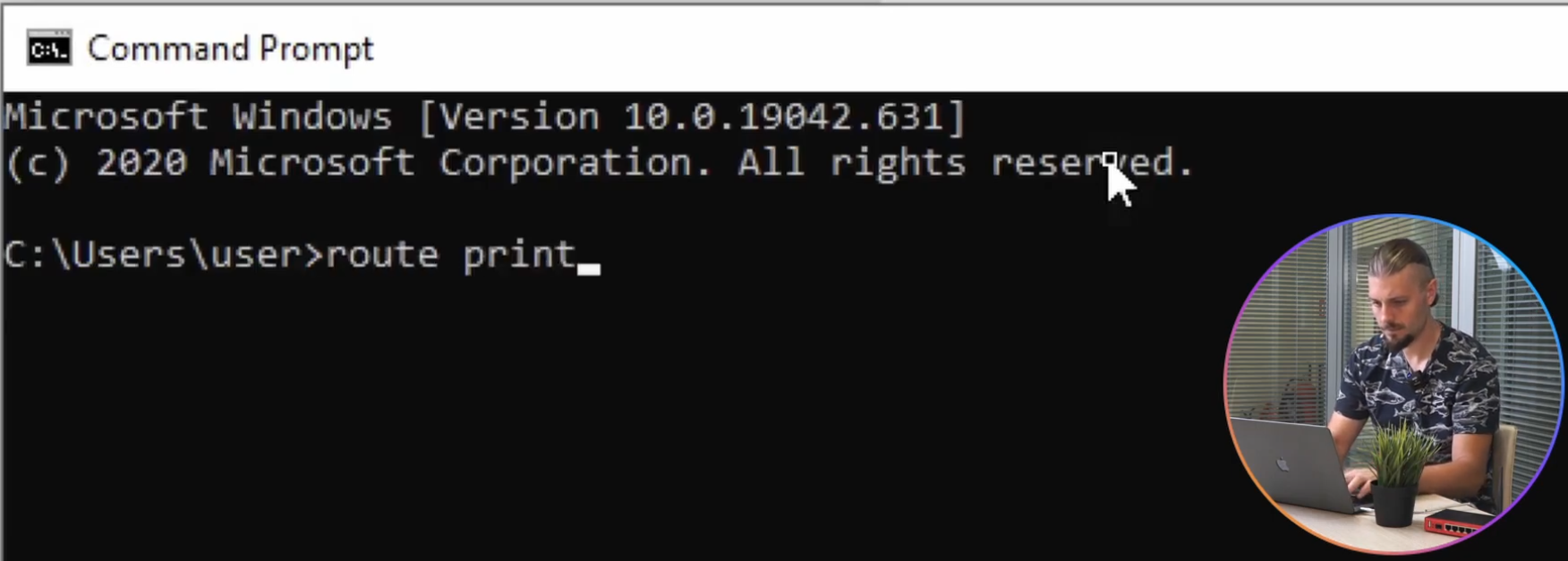
Нужный нам маршрут есть в таблице маршрутизации. Мы его добавляли через «routes.txt» в файле сборщика СМАК:
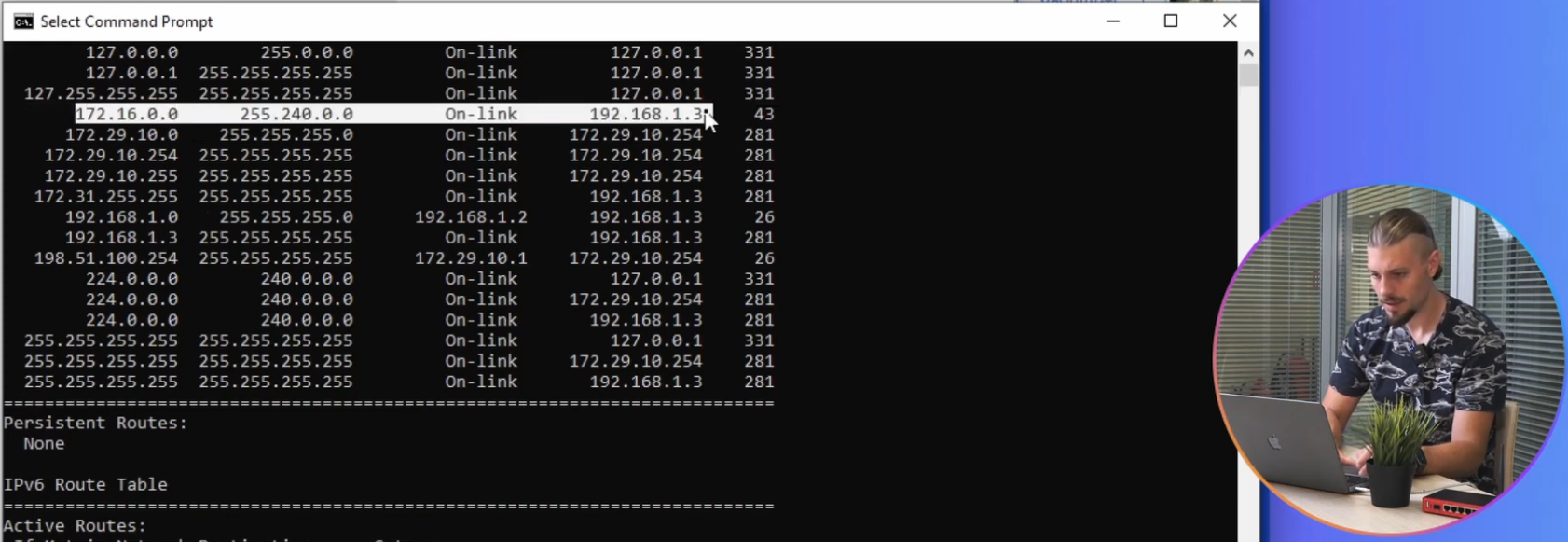
Проверим связь с роутером в удалённой сети с помощью команды ping:
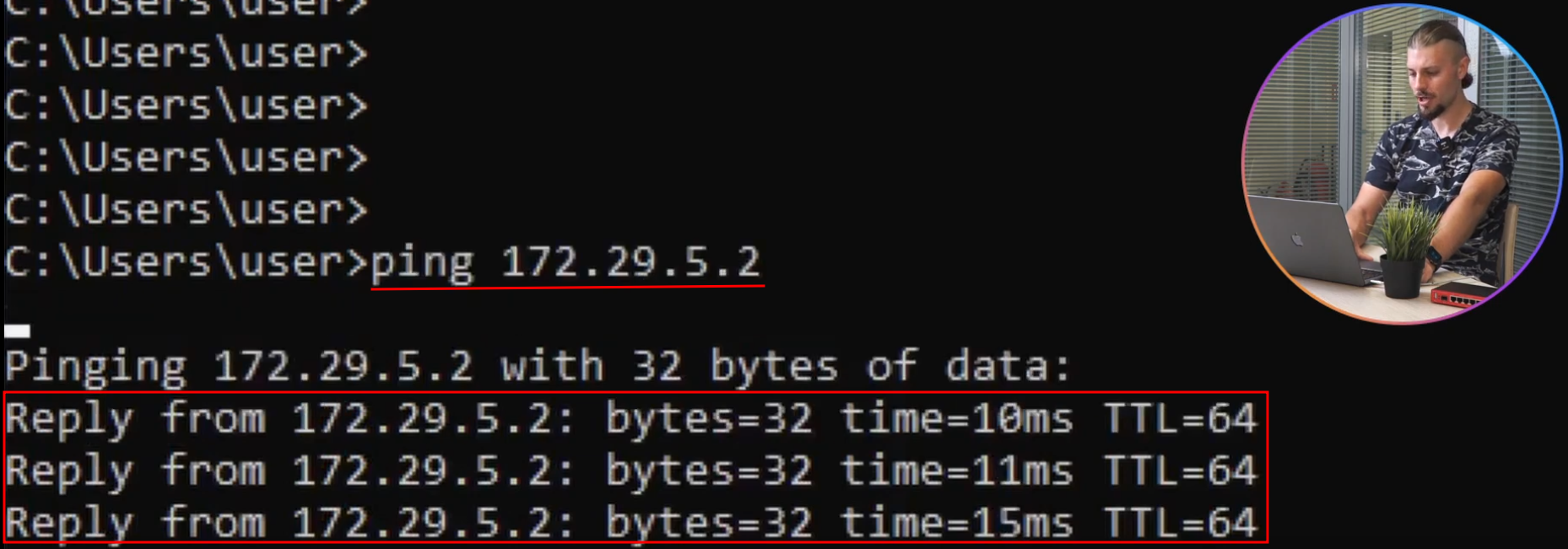
Одному из интерфейсов роутера присвоен этот ip, можно убедиться, зайдя в настройки роутера:
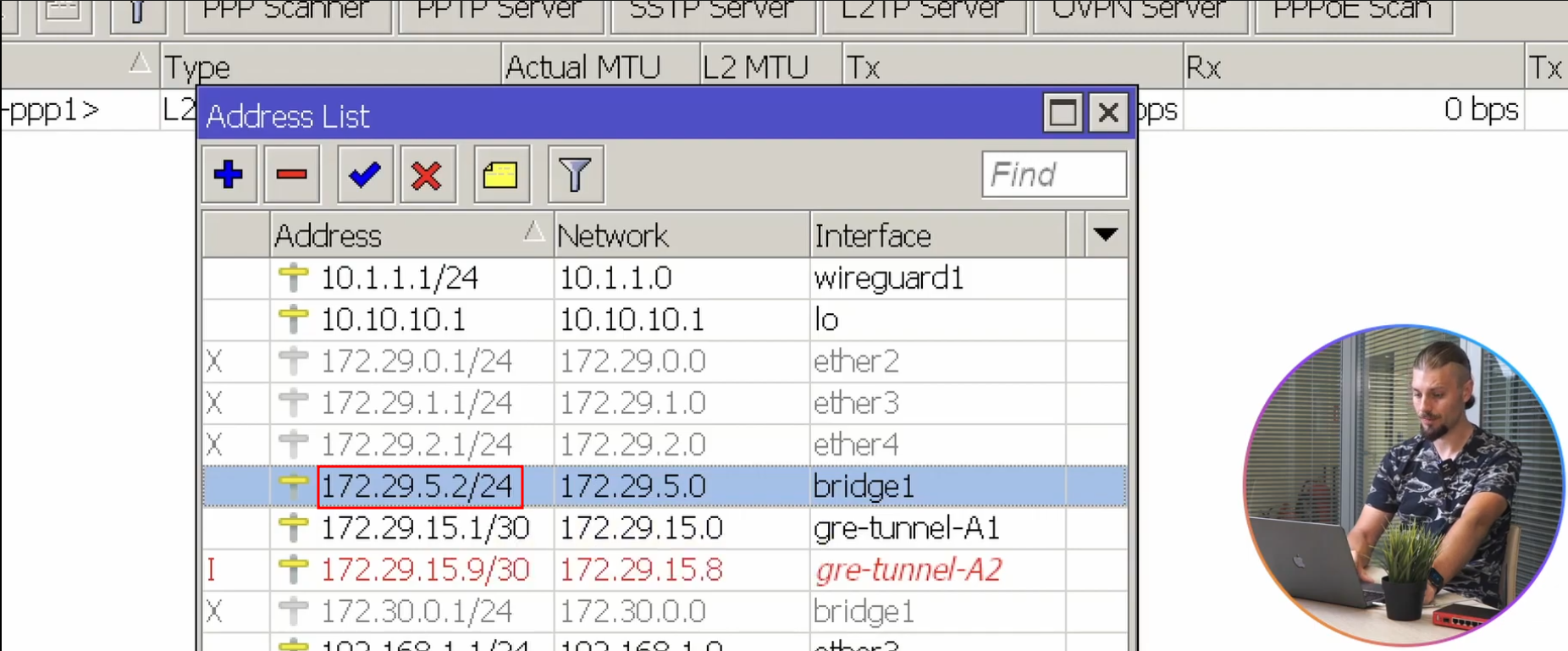
На этом обзор СМАК закончен.
 System
System


 Firewall
Firewall


 Беспроводные технологии
Беспроводные технологии


 Мониторинг
Мониторинг


 Hardware
Hardware


 Основы сетевых технологий
Основы сетевых технологий


С вами скоро свяжутся

